Dürüst Bluehost İncelemem (Onlara ödeme yaptım, böylece zorunda değilsiniz)
Yayınlanan: 2020-08-25Herhangi bir web sitesi forumunda Bluehost'tan bahsedin ve çok güçlü görüşlerle karşılaşacaksınız.
Bunların çoğu “Bluehost'tan nefret ediyorum”, “Bluehost berbat”, “Bluehost kullanma” şeklinde olacaktır. Diğer taraftan, Bluehost hakkında parlak incelemeler ve WordPress de dahil olmak üzere bazı büyük isimlerden öneriler de duyacaksınız.
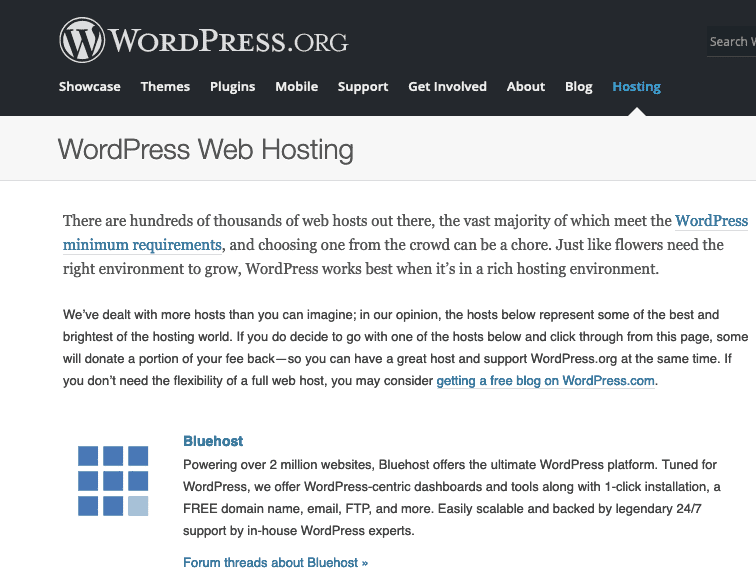
Peki burada gerçekten neler oluyor? Bluehost herkes için korkunç bir barındırma seçeneği mi yoksa insanlar ucuz paylaşılan barındırmadan çok fazla şey mi bekliyor?
Zor kazanılan dolarlarımı harcamaya karar verdim ve sonunda şu soruyu cevapladım: Bluehost 2021'de kullanmaya değer mi?
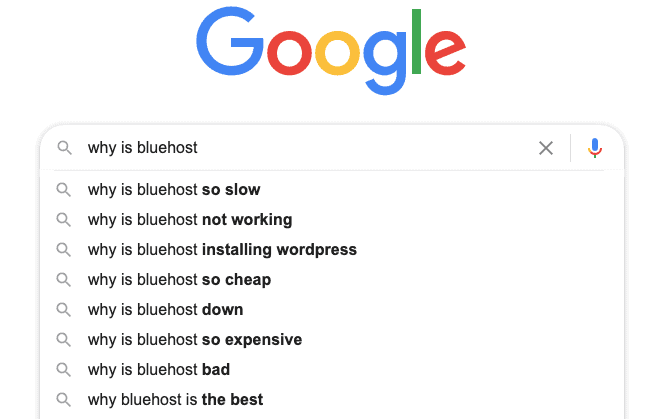
Bu ayrıntılı Bluehost incelemesinde , Bluehost'a kaydolma, yeni bir WordPress web sitesi kurma ve hız testlerinde nasıl performans gösterdiğini görme deneyimimi anlatacağım. Bu inceleme yeni başlayanlar için uygun olacak ve ilerledikçe teknik terimleri veya web sitesi temellerini açıklayacağım.
Bluehost birkaç farklı fiyatlandırma katmanı sunsa da, çoğu insanın kullandığı en ucuz plana (aylık 2,95 ABD doları olarak reklamı yapılan) odaklanacağım.
Bunu söyleyeceğimi hiç düşünmemiştim ama (*derin bir nefes*), hadi gidip Bluehost'a kaydolalım ve bakalım ne gibi sorunlarla karşılaşacağım…
İçindekiler
Hızlı cevap: Bluehost 2021'de kullanmaya değer mi?
TL; DR – Bluehost hosting yavaş , pahalı ve satışlarla dolu.
- İlk WordPress web sitenize yeni başlayan biriyseniz ve ucuz paylaşılan barındırma istiyorsanız, bunun yerine Hostinger ile gidin.
- Düşük maliyetli, hızlı bulut barındırma arıyorsanız, Cloudways'i kullanın (Yaparım).
- Yerleşik bir site için güvenilir, yönetilen WordPress barındırmaya ihtiyacınız varsa, BigScoots ile gidin.
Bluehost'un kötü olduğu tüm yollar hakkında 6.000 bin kelime okumak istiyorsanız, okumaya devam edin!
Neden beni dinlemelisiniz ve bağlı kuruluş bağlantıları hakkında kısa bir not
İncelemeye dalmadan önce bu kısım okumaya değer.
10 yılı aşkın web sitesi oluşturma ve bloglamadan sonra, birçok web sitesi barındırıcısını kullandım ve test ettim. Ve yine de Bluehost'u daha önce hiç kullanmadım. Bu, taze gözlerle denememi sağlıyor ve geçmiş kötü deneyimlerimden (ugh, HostGator) etkilenmedi. Ayrıca, web sitelerini nasıl kuracağımı ve test edeceğimi biliyorum (en hızlı WordPress temaları testime bakın).
Bluehost ortaklık programının bir üyesiyim ve bu sayfada BlueHost'a bağlandığımda, Bluehost'a kaydolmak için bağlantımı kullanırsanız bağlı kuruluş bağlantılarını kullanacağım ve bir komisyon kazanacağım.
Bu yüzden sadece yalan söyleyeceğim ve Bluehost'un kaydolmanız için harika olduğunu iddia edeceğim, değil mi? Dürüst olmak gerekirse, bunu yapmama gerek yok. Gerçek şu ki, hemen hemen her web sitesi barındırma şirketinin bir bağlı kuruluş programı vardır . Ve çoğu potansiyel müşteriler için çok para teklif ediyor. Bluehost'u seviyorsam, onu tavsiye etmekten ve yönlendiren müşteriler için komisyon kazanmaktan mutluluk duyarım. Ama nefret edersem veya bazı insanlar için daha iyi alternatifler olduğunu düşünürsem, bir rakip tavsiye ederek hiçbir şey kaybetmeyeceğim. Ucuz WordPress barındırma konusundaki yazım da dahil olmak üzere daha önce Bluehost'u eleştirmekten geri durmadım. Ayrıca bu blogu yalnızca para kazanmak için çalıştırmıyorum (SEO danışmanı olarak çalışıyorum ve diğer siteleri yönetiyorum) ve yalnızca a) Kendim kullanırdım veya b) Yapardım yakın arkadaşlarıma veya aileme gizlice tavsiye ederim.
Tamam, artık nerede durduğumu biliyorsun, kaçınılmaz olanı ertelemeyi bırakıp Bluehost'u denemeye başlayabilirim!
Bluehost nedir?
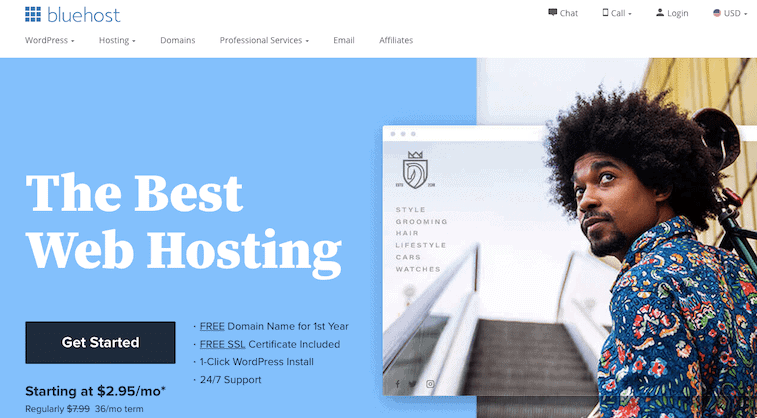
Bluehost, 2003 yılında Matt Heaton ve Danny Ashworth tarafından Utah'ta kurulmuş bir web sitesi barındırma şirketidir.
2010 yılında Bluehost, Endurance International Group tarafından satın alındı (aşağıda daha fazlasını görün).
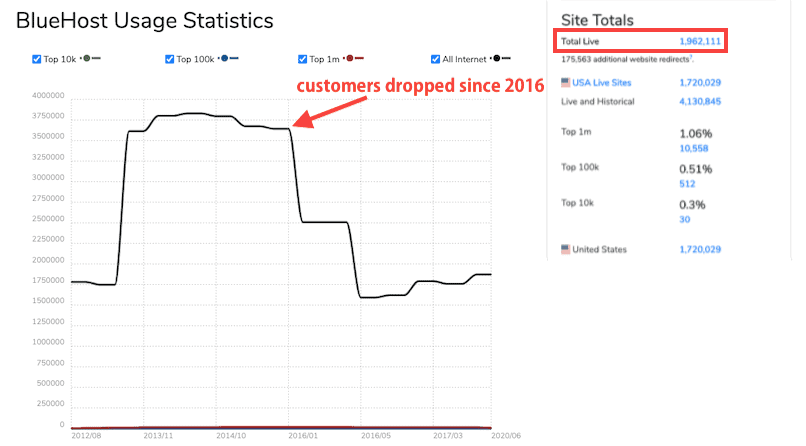
Bluehost, yaklaşık 2 milyon web sitesini barındırmak için kullanılır. Bluehost, 4 milyona yakın web sitesine ev sahipliği yaptığı 2016'dan bu yana popülaritesini kaybetti.
EIG kimdir?
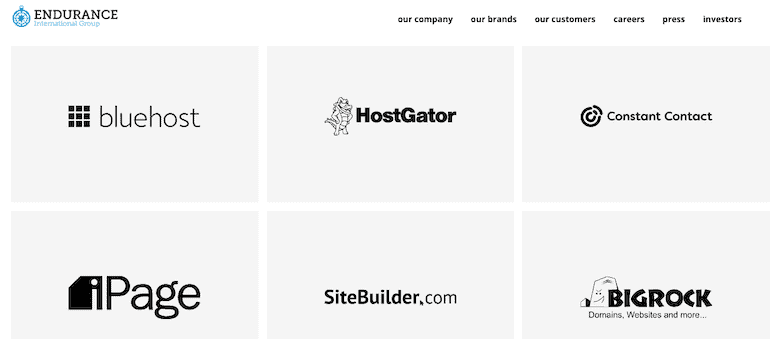
Endurance International Group (EIG), 1997 yılında Massachusetts'te kurulmuş bir web sitesi barındırma şirketidir. Bluehost gibi daha küçük barındırma şirketlerini satın alarak büyüdü ve şu anda 80'den fazla farklı barındırma şirketine sahip.
EIG, aşağıdaki tanınmış web sitesi barındırma markalarına sahiptir:
- Küçük Bir Portakal
- mavi ana bilgisayar
- Şişman inek
- HostGator
- HostNine
- FastDomain
- iPage
EIG çok fazla kötü geribildirim alıyor
EIG, alt şirketlerini benzer şekillerde işlettiği için, Bluehost gibi bir siteyi sevmeyen kişiler, insanları tüm EIG şirketlerinden uzak durmaları konusunda uyararak, geri bildirim söz konusu olduğunda genellikle tüm EIG'ye ait markalar aynı fırçayla katranlanır.
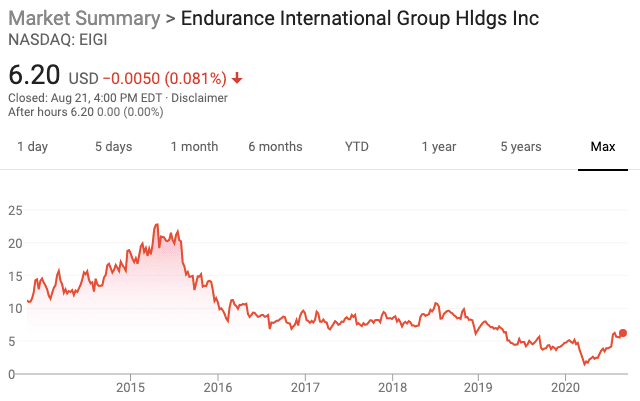
Bunun nedeni, EIG'nin halka açık bir şirket olması, hissedarları memnun etmesi ve sonuç olarak maliyet düşürücü önlemler almış olarak algılanması gibi görünüyor. Kasım 2020'de Endurance hissedarlarını satın aldı ve tekrar özel bir şirket oldu.
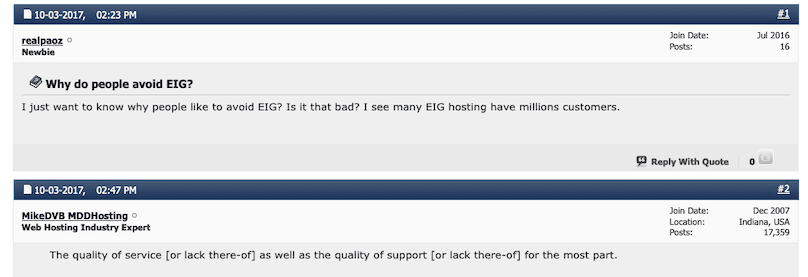
EIG ve Bluehost dahil olmak üzere markalarına yönelik ana şikayetler şöyle görünüyor:
- Kötü müşteri desteği
- Kötü hizmet (web sitesi çalışma süresi)
Bu endişelerin garanti edilip edilmediğini görelim.
Bluehost'a nasıl kayıt olunur?
Bluehost'a kaydolmak kolaydır.
Adım 1: Bluehost.com'a gidin ve büyük yeşil “Başlayın” düğmesine tıklayın
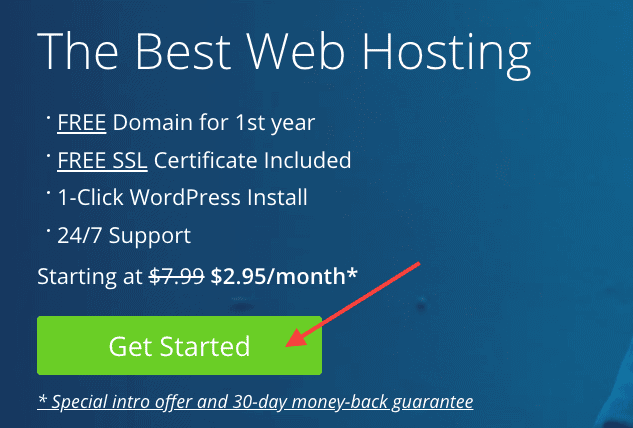
2. Adım: İstediğiniz faturalandırma döngüsünü ve planını seçin
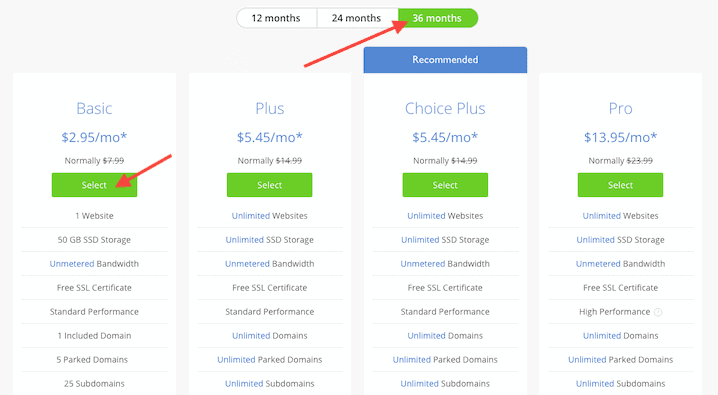
Reklamı yapılan ayda 2,95 ABD doları fiyatını almanın tek yolu, 36 ay seçeneğini ve 1 web sitesi ve 50 GB depolama alanı olan Temel planı (bu, 1 web sitesi için fazlasıyla yeterlidir) seçmektir.
3. Adım: Bir alan oluşturun veya kendinizinkini ekleyin
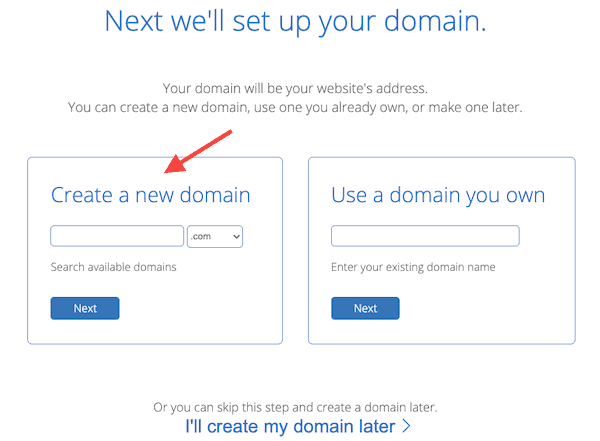
Bluehost, kaydolduğunuzda ücretsiz olarak yeni bir alan adı kaydetmenize izin verir. Bu iyi bir değerdir çünkü normalde bir .COM alan adı Namecheap veya Namesilo gibi bir kayıt kuruluşundan size yaklaşık 8,99 ABD dolarına mal olur ("SAVE10" kuponunu 1 $ indirimle kullanın).
Alan adınızı Bluehost'a kaydettirmeli misiniz?
Normalde, birkaç nedenden dolayı alan adınızı barındırdığınız şirkete kaydettirmemenizi tavsiye ederim:
- Alan adınızı ve barındırmayı ayrı tutmak daha güvenli
- Hangi alan adı kayıt kuruluşunun en iyi kayıt ve yenileme fiyatlarını sunduğunu seçebilirsiniz
Ve işte alan adınızı Bluehost'a kaydettirmenin kötü bir fikir olmasının nedeni:
- Barındırma paketinizi 30 gün içinde iptal ederseniz, yine de alan adı için Bluehost'a ödeme yapmanız gerekir (.COM için 12,99 ABD doları)
- Kayıttan sonraki 60 gün boyunca bir alan adı aktaramazsınız, bu nedenle WHOIS gizliliğine ihtiyacınız varsa Bluehost ücretlerini ödemeniz gerekir.
Bluehost, kaydolduğunuzda size "ücretsiz" bir alan kaydı verecek olsa da , alan gizliliği için 14,88 ABD doları tutarında bir ücret talep edecektir. Etki alanı gizliliği adınızı, adresinizi, e-posta adresinizi ve telefon numaranızı herkese açık veritabanlarından ve WHOIS aramalarından uzak tutar (WHOIS gizliliğiniz yoksa, size web sitesi hizmetleri satmaya çalışan kişilerden çok sayıda spam e-posta alırsınız, güven bana) . Ayrıca, Bluehost'tan uzaklaşmaya veya 30 günlük para iade garantisini kullanmaya karar verirseniz, alan adınızı 60 gün boyunca aktaramazsınız.
Bluehost , .COM yenilemeleri için 17,99 ABD doları ücret alır; bu, genellikle 9 ABD dolarının altında olan piyasanın geri kalanına kıyasla çok, çok yüksektir.
Açık ve adil fiyatlandırma sunan ve size standart olarak WHOIS alan gizliliği sağlayan birçok harika alan adı kayıt şirketi vardır. Bunlar benim favorilerim:
- İsim silosu
- ucuz isim
- dinadot
- domuz pastırması
Hepsi ücretsiz WHOIS gizliliği (sadece 1 yıl için değil, sonsuza kadar) ve düşük fiyatlı kayıtlar ve yenilemeler sunar. Hangisinin en iyi teklife sahip olduğunu kontrol edin ve muhtemelen 7 doların altında bir .COM alan adı alacaksınız.
Devam etmek ve Bluehost'un ücretsiz alan teklifini kullanmak istiyorsanız, istediğiniz alan adını girin ve bir sonraki adıma geçin.
4. Adım: Adınızı ve adres bilgilerinizi girin
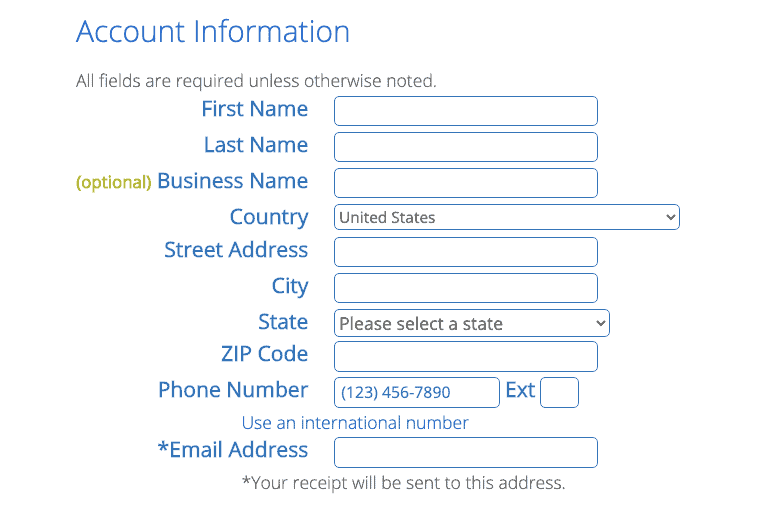
Adınızı, adresinizi, telefon numaranızı ve e-posta adresinizi girin. Alan adı gizliliği satın almazsanız veya kendi alanınızı gizlilikle kullanmazsanız, tüm bu ayrıntıların WHOIS kayıtlarında herkese açık hale getirileceğini unutmayın.
Adım 5: Sözleşme sürenizi seçin
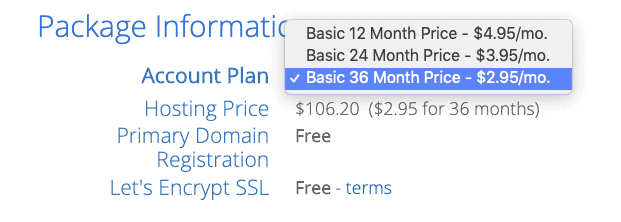
Ardından, doğru planı seçtiğinizden emin olun. Bluehost için aylık ödeme yapamazsınız . Ne kadar uzun süre kaydolursanız, aylık fiyat o kadar ucuz olur:
- 12 ay = 4,95 ABD doları/ay = 59,40 ABD doları
- 24 ay = 3,95 ABD doları/ay = 94,80 ABD doları
- 36 ay = 2,95 ABD doları/ay = 106,20 ABD doları
Kişisel tavsiyem, 12 aylığına kaydolmanızdır . Neden? Niye? Çünkü 12 aydan fazla bir süre içinde web sitenizin neye ihtiyacı olacağını bilmiyorsunuz. Belki de blog yazmaktan sıkılıp vazgeçeceksiniz. Belki siteniz o kadar popüler olacak ki daha büyük bir hosting paketine ihtiyacınız olacak.
Gelecekte hosting hesaplarını değiştirmek zor değil, bu yüzden ihtiyacınız olduğundan emin olmadığınız bir şey için 3 yıllık ödeme yapmanıza gerek yok.
Ayrıca, 36 aylık planla neredeyse aynı fiyat olduğu için 24 aylık plana kaydolmanın bir anlamı yok. 12 veya 36 ay seçin ve bir sonraki adıma geçin.
Son olarak, gelecekte Bluehost'a bağlı kalmayı seçerseniz, planınız kaydolurken seçtiğiniz aralıkta (yani 1, 2 veya 3 yıl) yenilenecektir ve fiyatlar bu kadar düşük OLMAYACAKTIR: 7,99 ABD Doları/ay eşdeğeri (artı vergi).
6. Adım: İhtiyacınız olmayan hizmetlerin işaretini kaldırın
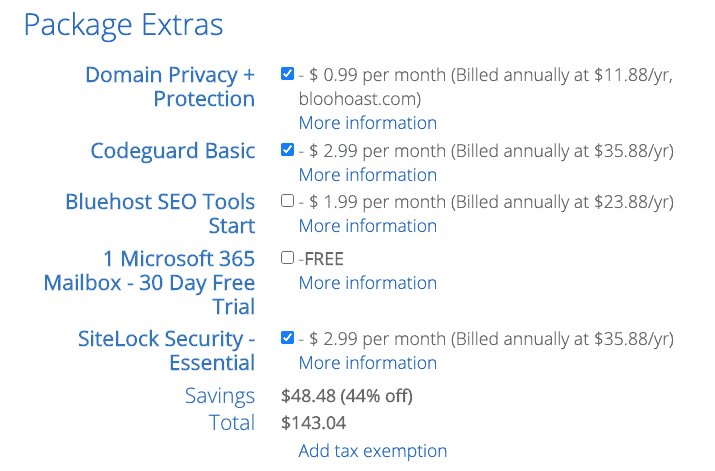
Ardından, ihtiyacınız olmayan tüm hizmetlerin işaretini dikkatlice kaldırmanız gerekir. Bu, Bluehost'tan biraz karanlık bir kalıptır - sizi otomatik olarak istemeyebileceğiniz bir dizi premium hizmete dahil ettiler.
Tüm kutuların işaretini kaldırmanızı öneririm. Bluehost'a bir alan adı kaydettiriyorsanız Alan Adı Gizliliğine (yıllık 11,88 ABD doları) ihtiyacınız olacak, aksi takdirde kişisel bilgileriniz herkese açık olacaktır.
Ancak, alanınızı ücretsiz WHOIS gizliliği sunan başka bir kayıt operatörüne kaydettirmek çok daha ucuzdur.
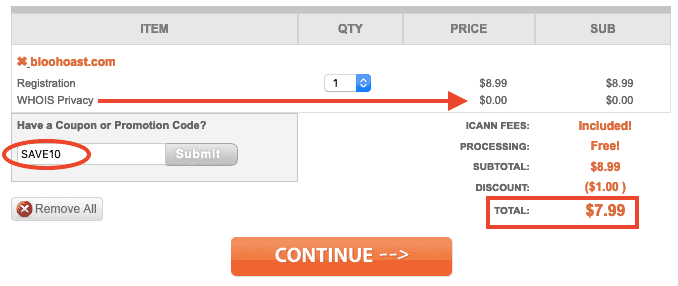
Örneğin, hemen şimdi Namesilo'ya giderseniz ve herhangi bir .COM alan adını kaydederseniz ve SAVE 10 kuponunu uygularsanız, ücretsiz WHOIS gizliliği alırsınız ve yıl için yalnızca 7,99 ABD doları ödersiniz (yenilemeler her yıl yalnızca 8,99 ABD dolarıdır). Bu, Bluehost'un yalnızca alan adı gizliliği için sizden talep edeceğinden neredeyse 4 dolar daha ucuz. Ancak, kendi alan adınızı satın alırsanız, ad sunucularını değiştirmeniz ve Bluehost hesabınıza kendi başınıza bağlamanız gerekeceğini unutmayın.
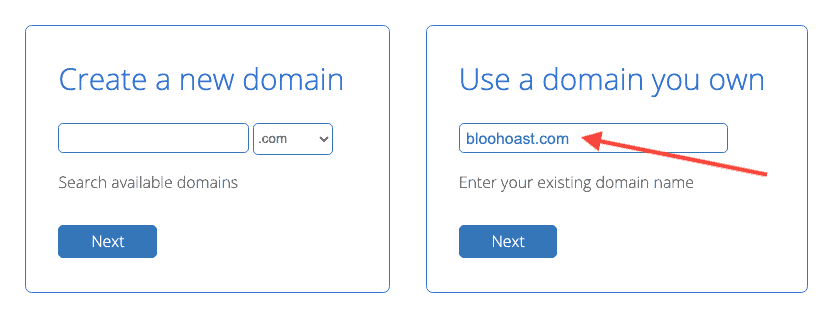
Akıllıysanız, kendi alan adınızı kaydeder ve “Sahip olduğunuz bir alan adını kullanın” kutusuna girersiniz. Yine de tüm ekstraların işaretini kaldırmanız gerekecek (ugh).
Bu deneyin amaçları doğrultusunda, yalnızca 0,99 dolara mal olduğu için bloohoast.xyz alan adını kaydettim.
Kendi alan adınızı ayrıca satın alırsanız, barındırma hesabınıza bağlanabilmesi için alan adınızın ad sunucularını Bluehost's olarak ayarladığınızdan emin olun:
ns1.bluehost.com
ns2.bluehost.com
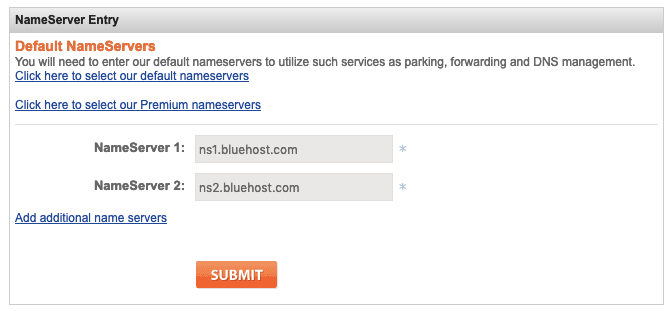
Bluehost, barındırma fiyatına vergi ekler . Tutar, adresinize bağlı olarak değişecektir. Örneğin, Birleşik Krallık'ta %20 vergi eklenecektir, bu nedenle 12 aylık plan vergi sonrası 71,28 ABD Doları (5,94 ABD Doları/ay) ve 36 aylık plan vergi sonrası gerçekten 118,08 ABD Doları (3,28 ABD Doları/ay) tutarında olacaktır. Birdenbire o kadar ucuz değil, ha. 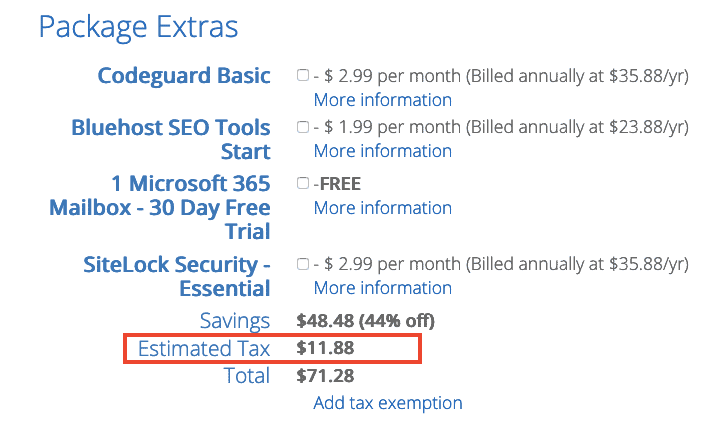
7. Adım: Ödeme bilgilerinizi ekleyin
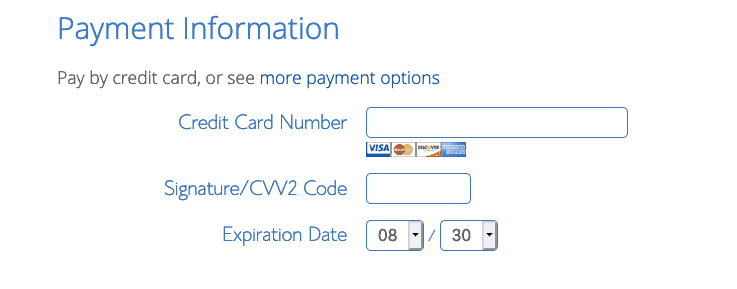
PayPal ile ödeme yapmak istiyorsanız, "daha fazla ödeme seçeneği" ne tıklayın veya devam etmek için kredi/banka kartı bilgilerinizi girin.
8. Adım: TÜM hüküm ve koşulları okuyun
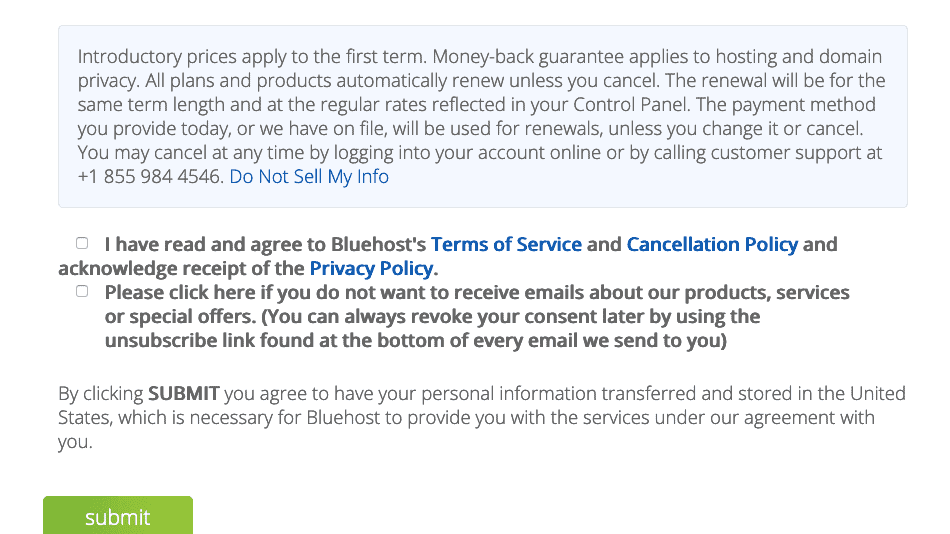
Eğlenceli değil, ancak kaydolmadan önce Bluehost'un tüm hüküm ve koşullarını gerçekten okumanız gerekiyor.
Dikkatimi çeken bazı cümlelerden bahsedeceğim.
Bu bölümler kullanıcı sözleşmesinden alınmıştır:
Bluehost'a, Hizmetleri sağlamak için gerekli olduğu ölçüde, münhasır olmayan, telifsiz, dünya çapında bir hak ve lisans veriyorsunuz: (i) kullanmak, çoğaltmak, kamuya açık olarak gerçekleştirmek, kamuya açık olarak görüntülemek, değiştirmek, tercüme etmek, alıntı yapmak (içinde). tamamen veya kısmen), Abone İçeriğini ve Abone Web Sitesini yayınlamak ve dağıtmak; ve (ii) Abone İçeriğinin ve Abone Web Sitesinin arşiv veya yedek kopyalarını yapmak. Yukarıda açıkça verilen haklar dışında Bluehost, Abone İçeriğine ilişkin herhangi bir hak, unvan veya menfaat edinmez ve bunların tümü yalnızca size ait olacaktır.
Yani Bluehost web sitenizin içeriğini izinsiz olarak kullanma hakkına sahiptir .
Bluehost sunucularından herhangi bir Abone Web Sitesi dahil olmak üzere tüm Abone İçeriğinin yedeklenmesinden yalnızca siz sorumlu olacaksınız. Bu olumlu bir görevdir. Bluehost, herhangi bir Abone İçeriğinin kaybından sorumlu değildir. Not: Kullanıcı, Site Yedekleme ve Geri Yükleme gibi ürünler satın alsa veya bunlara sahip olsa bile, Abonelerin dosyaları çevrimdışı olarak yedeklemeleri önemlidir.
Başka bir deyişle, web sitesi verilerinizden herhangi biri kaybolursa, bu Bluehost'un hatası olsa bile, yedeklemeyi kabul ettiğiniz için sorumlu değildirler .
Hizmetlerin otomatik olarak yenilenmesini istemiyorsanız, o zaman geçerli Sürenizin bitiminden en az on altı (16) takvim günü önce otomatik yenileme seçeneğinden çıkmanız gerekir, aksi takdirde kayıtlı ödeme yönteminizden ücret alınır.
Daha sonra yanlışlıkla ücret alınmasını önlemek için, kaydolduğunuz anda otomatik yenilemeyi iptal etmelisiniz (Bluehost yenilemelerini nasıl iptal edeceğiniz aşağıda açıklanmıştır).
Barındırma alanı, Bluehost'un Kabul Edilebilir Kullanım Politikasına uygun olarak kullanılmak üzere tasarlanmıştır ve depolama (medya, e-posta veya diğer veriler) için değil, Web dosyaları, aktif e-posta ve barındırılan Abone Web Sitelerinin içeriği ile sınırlıdır. Barındırma alanı ayrıca elektronik dosyaların, e-postanın veya FTP ana bilgisayarlarının saha dışı depolanması olarak kullanılamaz. Bluehost, bu Sözleşmeyi veya Kabul Edilebilir Kullanım Politikasını ihlal etmenizin bir sonucu olabilecek CPU, bant genişliği, disk alanı ve diğer kaynakların aşırı kullanımı için her kullanıcı hesabını inceleme hakkını açıkça saklı tutar.
Başka bir deyişle, 50 GB'lık depolama alanınızı web sitesi dosyalarınız ve mevcut e-postalarınız dışında hiçbir şey için kullanamazsınız.
Daha fazla açıklama Bluehost'un Kabul Edilebilir Kullanım Politikasında bulunur:
Barındırma hesabınızı bir yedekleme çözümü olarak kullanamazsınız. Hizmetlerimiz yalnızca web sitenizi barındırmak üzere tasarlanmıştır ve bir veri deposu olarak kullanılamaz. Bluehost, bildirimde bulunarak veya bulunmadan barındırma hesabınızdaki yedekleri kaldırma hakkını saklı tutar.
Yerel yedeklemeler yapmak için bir yedekleme eklentisi kullanabileceğinizi ve sunucuda sitenizin en fazla 5 kopyasının arşivini tutabileceğinizi açıklayan bir Bluehost temsilcisiyle sohbet ettim. Sunucunuzun saldırıya uğraması veya başarısız olması durumunda yedekleri ayrı bir yerde tutmanızı tavsiye etsem de.

Aşırı miktarda sunucu veya ağ kaynağı tüketemez veya Hizmetleri, sunucu performansı sorunlarına neden olacak veya diğer müşteriler için hizmeti kesintiye uğratacak şekilde kullanamazsınız.
Başka bir deyişle, web siteniz çok fazla trafik alıyorsa veya CPU'ya aç içerik veya yüklenmesi gereken çok sayıda video/ses dosyası barındırıyorsanız, "aşırı" kaynak tüketme riskiniz vardır ve Bluehost web sitenizi kapatabilir.
Bu, başka bir EIG sunucusu HostGator kullandığımda başıma geldi. O zamanlar bir beyzbol blogu yönetiyordum ve sezon boyunca bir noktada birkaç gönderi viral hale geldi ve çok fazla trafik aldı. Çok derken, günde yaklaşık 1000 ziyaretçiyi kastediyorum, hiçbir şekilde çılgın değil. Planımı yükseltmek için ödeme yapmadığım sürece HostGator uyarı yapmadan siteme erişimi kapattı. Söylemeye gerek yok, çok daha ucuz olduğu ve daha fazla sunucu kaynağım olduğu için bunun yerine farklı bir ana bilgisayara taşındım.
Bluehost ayrıca uyarı yapmadan hesabınızı askıya alma hakkına da sahiptir:
Hizmetleriniz, bu AUP'nin herhangi bir ihlali üzerine bildirimde bulunarak veya bulunmadan askıya alınabilir veya sonlandırılabilir. Herhangi bir ihlal, hesabınızın derhal askıya alınmasına veya feshedilmesine neden olabilir.
Kullanım Politikasına göre, kullanım limitlerini aşarsanız Bluehost size 48 saat önceden haber vermeye çalışacaktır, ancak bu garanti edilmez.
Herhangi bir düzeltici eylemde bulunmadan önce müşterilerin ayarlamalar yapmasına izin vermek için en az 48 saat önceden bildirimde bulunmaya çalışıyoruz.
Bluehost'un 30 Günlük Para İade Garantisi nasıl çalışır?
Bluehost'a kaydolurken, sunulan 30 Günlük Para İade Garantisi olduğunu fark edebilirsiniz:
- 30 gün içinde iptal ederseniz, yalnızca barındırma hizmetinizde tam bir geri ödeme alırsınız. Maliyetlerinin benzersiz doğası göz önüne alındığında, para iade garantisi, alan adları gibi çoğu ek ürün için geçerli değildir.
- 30 gün içinde iptal ederseniz ve planınız ücretsiz bir alan içeriyorsa, bu alan adını korumak için bir ücret alınacaktır. Bluehost, alan adınızın normal maliyeti üzerinden geri ödemenizden iade edilmeyen bir alan ücreti düşecektir.
Özetle, Bluehost barındırma planınızı 30 gün içinde iptal ederseniz, “Codeguard Basic” gibi herhangi bir eklenti değil , yalnızca barındırma planına harcadığınız parayı geri alırsınız. Ücretsiz alan seçeneğini seçerseniz, barındırma işlemini iptal etseniz bile, o alan adının fiyatı üzerinden faturalandırılırsınız.
Bluehost'a göre, "alan adınızın normal maliyeti" .COM alan adları için toplam 12,99 ABD doları olacaktır; bu, Namesilo veya Namecheap'te alacağınız 8,99 ABD doları tutarındaki piyasa standardından çok daha yüksektir.
30 gün içinde Bluehost'tan nasıl geri ödeme alacağınız aşağıda açıklanmıştır. Bunu yapmak oldukça kolaydır.
Tüm şartları kendiniz okumanızı şiddetle tavsiye ederim. Dahil olanlardan memnunsanız, yeşil “gönder” düğmesine tıklayabilirsiniz, hesabınız oluşturulacaktır.
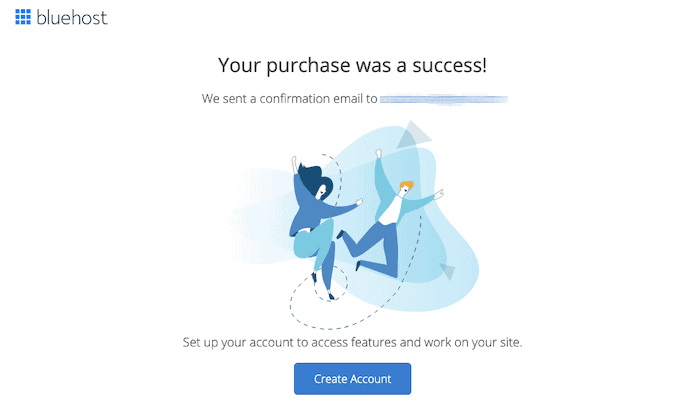
Sonunda, 12 aylık plana kaydoldum. Vergiden sonra 71,28 dolar artı Namesilo'daki alanımın maliyetini (0,99 dolar) ödedim.
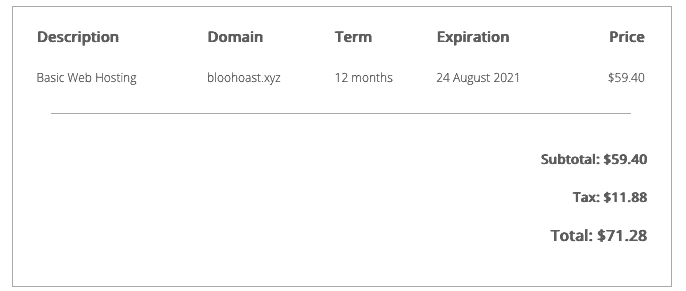
9. Adım: Bir Bluehost hesabı oluşturun
Sırada, mavi “Hesap Oluştur” düğmesine tıklamanız ve güçlü bir şifre eklemeniz gerekiyor.
E-posta adresiniz veya alan adınız ve yeni şifrenizle giriş yapın ve işe alım akışına gireceksiniz.
Bluehost ile bir WordPress web sitesi kurma
Bluehost şimdi web sitenizi kurmanıza yardımcı olmak için 4 adımlı bir süreçte size rehberlik edecek. Dilerseniz bu adımları atlayabilirsiniz.
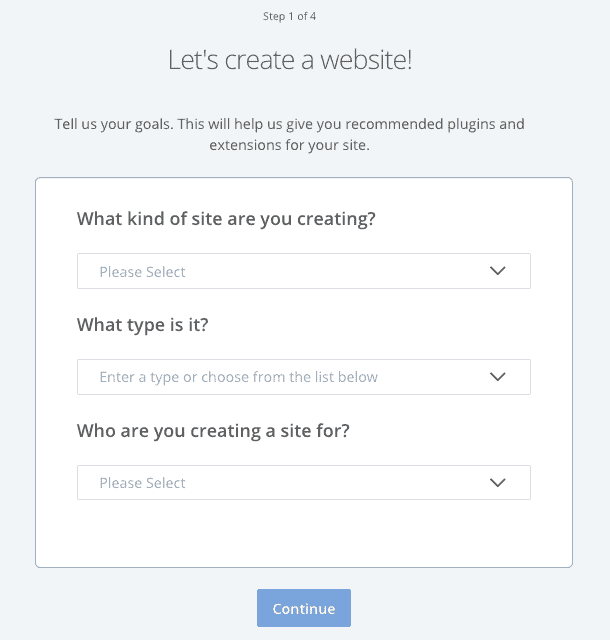
1. adımda, oluşturduğunuz web sitesi türünü seçin.
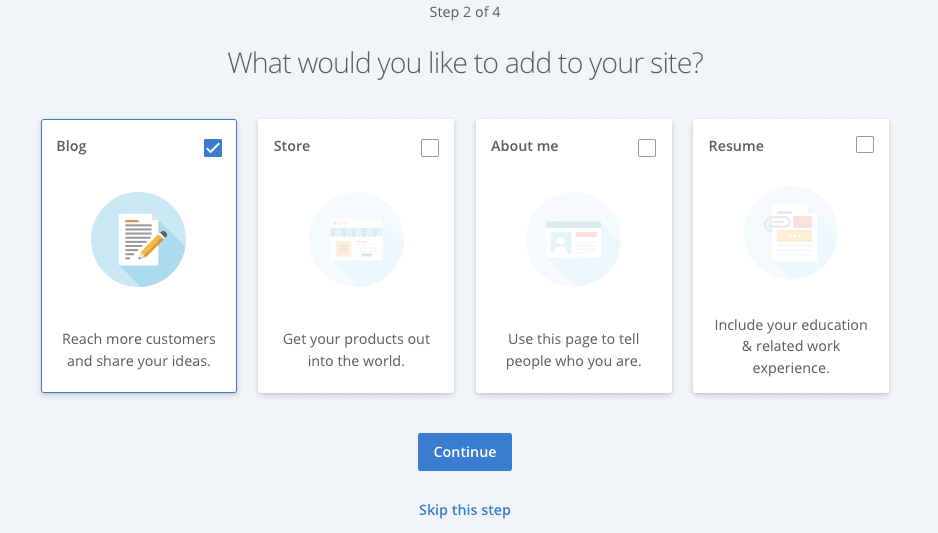
2. adımda, bir blog mu yoksa mağaza mı oluşturmak istediğinizi seçebilirsiniz.
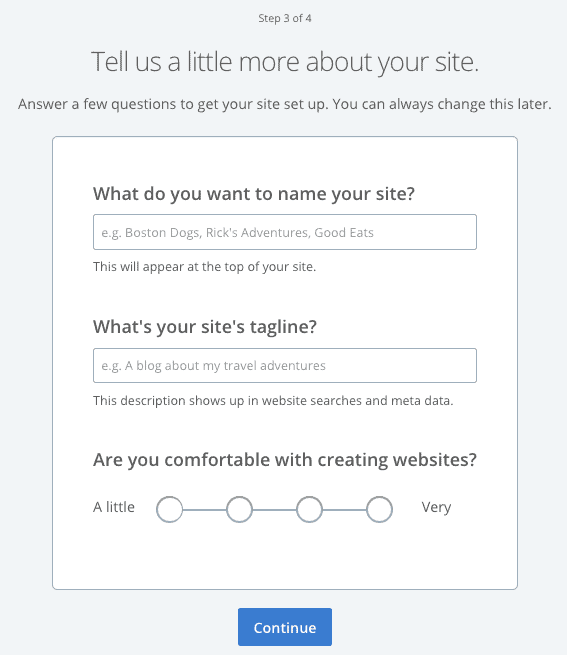
3. adımda, sitenize bir ad ve slogan verebilir ve web siteleri oluşturma konusunda ne kadar rahat olduğunuzu seçebilirsiniz.
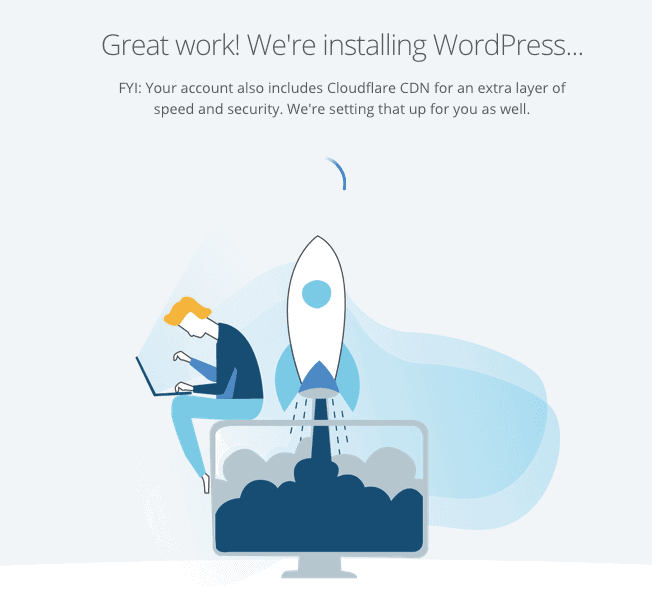
Bluehost daha sonra WordPress'i sizin için otomatik olarak kuracaktır. Bu biraz şaşırtıcıydı çünkü WordPress kullanmak isteyip istemediğimi bile sormadı.
Bu kurulumun yeni başlayanlar için iyi olduğunu düşünüyorum çünkü bu, herhangi bir teknik kurulum yapmanız veya karar vermeniz gerekmediği anlamına geliyor. Daha deneyimli bir kullanıcı olarak, bu kadar kontrollü olmasını sevmiyorum.
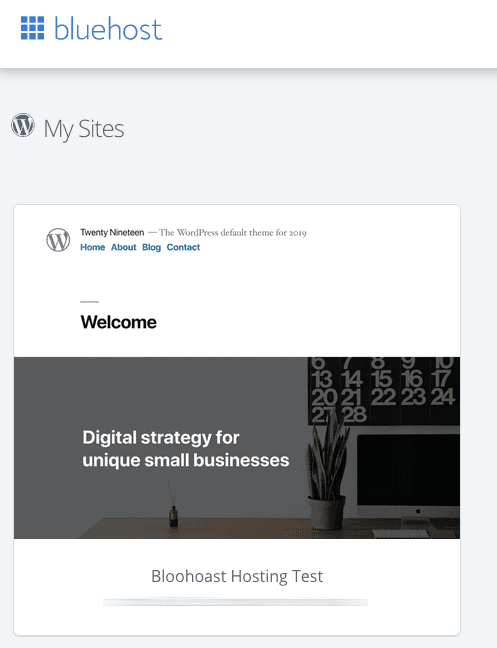
Bluehost panosundan Sitelerim'e gidin ve yeni WordPress web sitenizi göreceksiniz. Doğrudan " Siteyi Yönet" veya "WordPress'te Oturum Aç" düğmelerine tıklayabilirsiniz.
Kendi alan adınızı satın aldıysanız, Siteyi Yönet > Ayarlar'a gidin ve Site URL'sini doğru alan adınızla güncelleyin.
Bluehost'ta ücretsiz bir SSL sertifikası nasıl eklenir
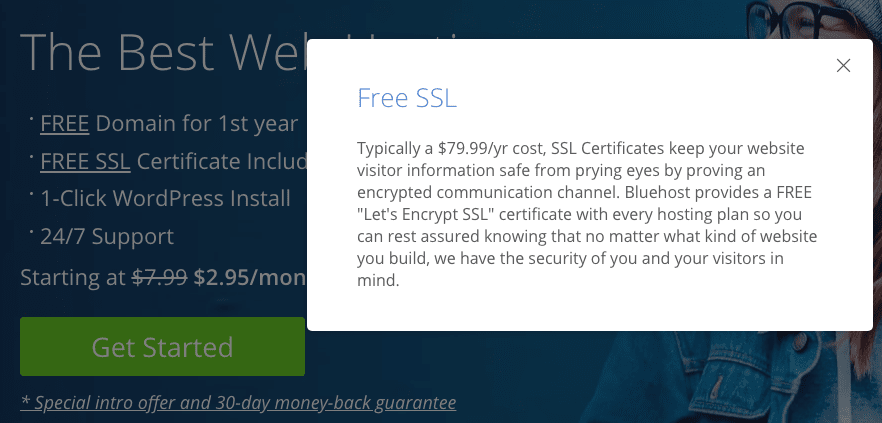
Yapmanız gereken bir sonraki şey, alan adresinizin http:// değil https:// olması için ücretsiz bir SSL sertifikası eklemektir. Bu, tarayıcı adres çubuklarında güzel yeşil asma kilit verecek ve ziyaretçi verilerini güvende tutacaktır. SSL kullanmak SEO için de önemlidir.
Bluehost panosundan Siteyi Yönet > Güvenlik'e gidin ve SSL sertifikanızın açık olup olmadığını kontrol edin.
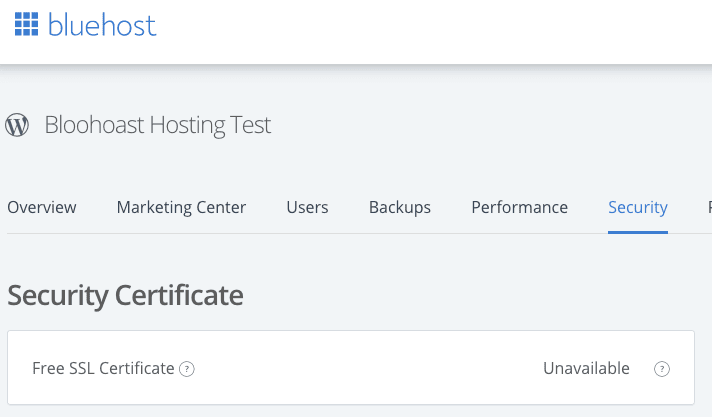
Hesabıma bir SSL sertifikası eklemeye hazırdım, ancak bir nedenden dolayı “kullanılamıyor”.
Tüm Bluehost hesaplarının Let's Encrypt aracılığıyla ücretsiz bir SSL sertifikası alması gerektiğini unutmayın. Bunun tipik olarak 79,99 dolara mal olduğunu iddia ediyorlar, çünkü Let's Encrypt diğer birçok ana bilgisayardan ücretsiz olarak temin edilebiliyor.
Daha sonra tekrar kontrol ettim ve SSL sertifikam açıktı:
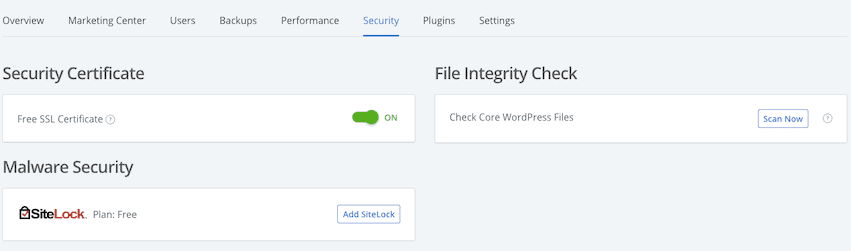
İhtiyacınız olmayan WordPress eklentilerini silin
WordPress'e ilk kez giriş yaptığınızda, çok fazla dağınıklık göreceksiniz.
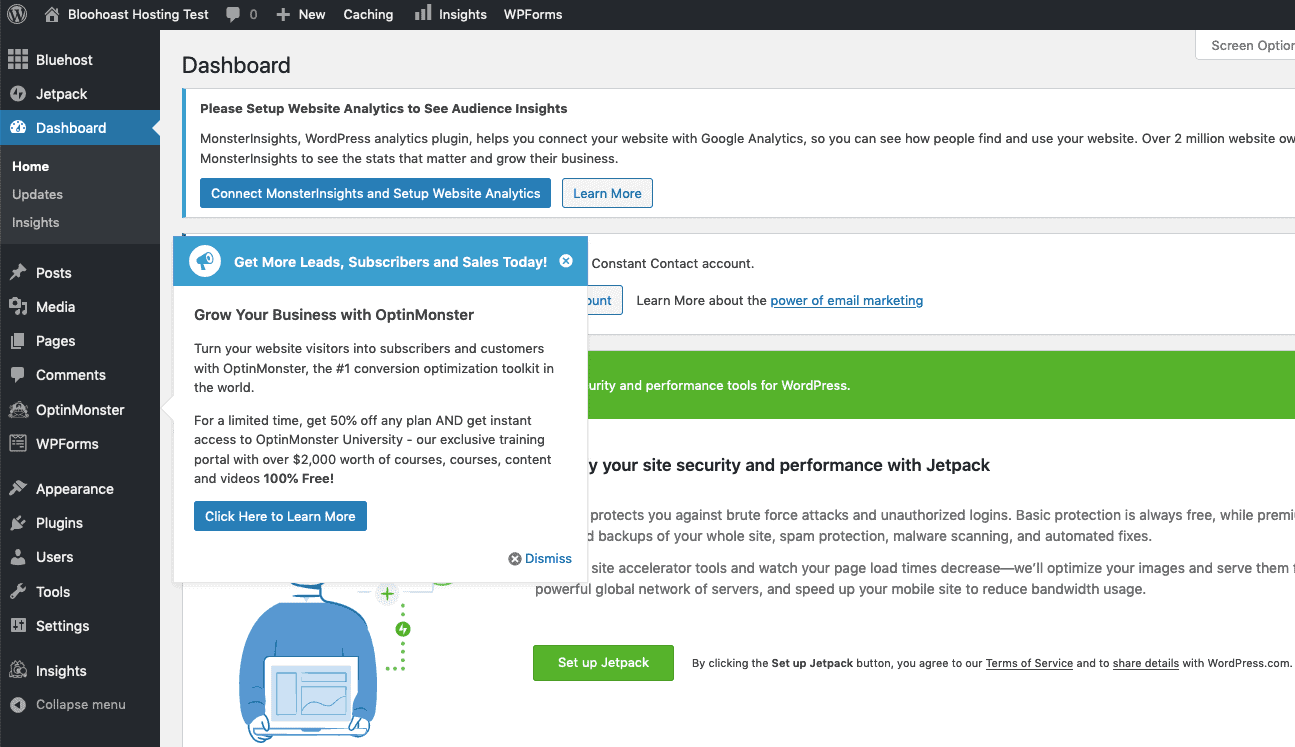
Bunun nedeni, Bluehost'un istemediğiniz birçok gereksiz eklentiyi önceden yüklemiş olmasıdır. Yani bunlar:
- MonsterInsights'tan WordPress için Google Analytics
- OptinMonster API'si
- WPForms Lite
- WordPress.com'dan Jetpack
Bluehost'un eklentilerini standart olarak tedarik etmek için bu şirketlerle bir tür anlaşma yaptığını varsayıyorum.
Ayrıca, WordPress panosunu çok değiştiren ve satın almanızı/kullanmanızı istedikleri önerilen eklentilere, temalara ve hizmetlere çok sayıda karanlık desen ekleyen bir Bluehost eklentisi de vardır.
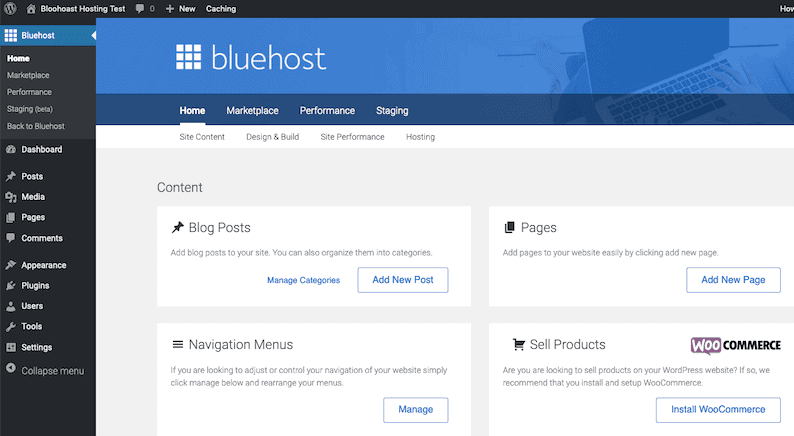
Bluehost dahil tüm eklentileri silmenizi tavsiye ederim.
Yine de kaldıramayacağınız 3 zorunlu ve 2 açılır eklenti olacak:
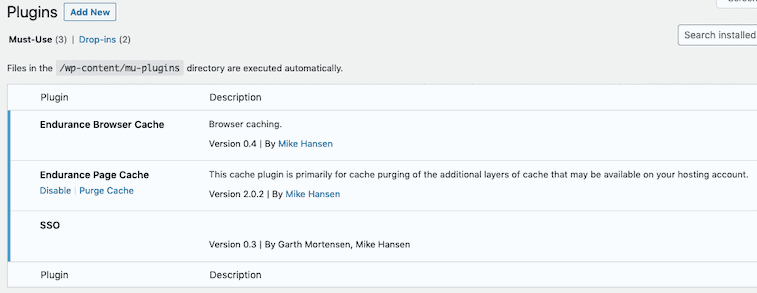
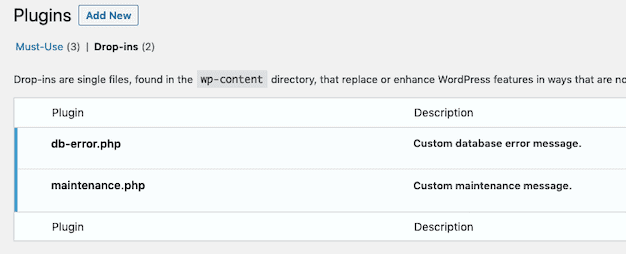

Önemli eklentileri yükleyin
Sitenizi güvenli ve SEO açısından optimize edilmiş halde tutmanıza yardımcı olması için yüklemenizi önerdiğim bazı ücretsiz eklentiler:
- WordFence – WordPress sitenizi güvende tutmak için
- SEOPress – SEOPress'in SEO eklentisi olarak Yoast'tan daha iyi olmasının nedeni budur
- ShortPixel – resimlerinizi daha hızlı yüklenmeleri (ve daha az sunucu kaynağı kullanmaları) için sıkıştırmak için
- WP Super Cache – web sitenizin tekrar gelen ziyaretçiler için daha hızlı yüklenmesini sağlamak için (WordPress yapımcıları tarafından oluşturulmuştur)
- UpDraft Plus – web sitenizi yedeklemek için
Bir WordPress teması seçin
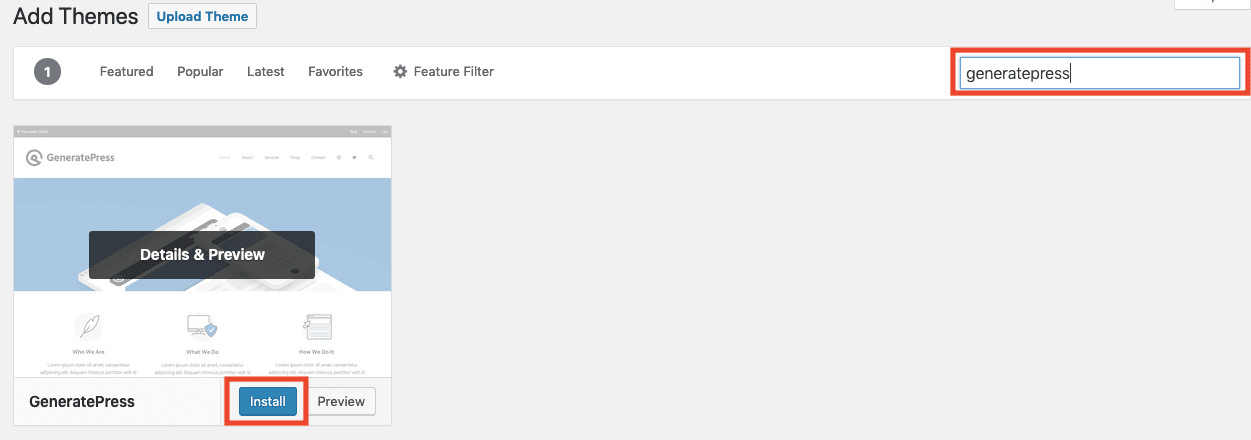
Bluehost, WordPress web sitenize 5 tema yükler. Bunun yerine GeneratePress'i (ücretsiz veya premium sürüm) kullanmanızı ve kurulumunuzla birlikte gelen Bluehost'u silmenizi öneririm.
GeneratePress hızlı yüklenir ve özelleştirilmesi kolaydır. En hızlı WordPress tema testimizin başında geldi.
cPanel'i kullanma
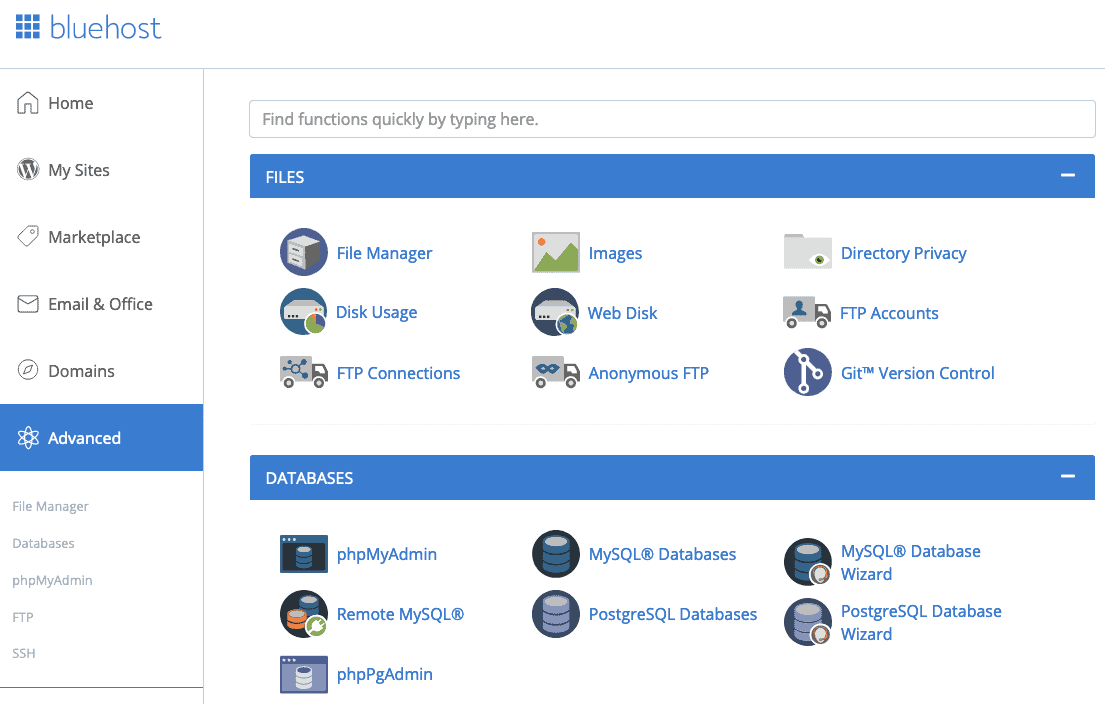
cPanel, çoğu paylaşılan barındırma platformunda yaygın olarak kullanılan web sitesi ve sunucu kontrol panelidir . Bluehost'a farklı bir sağlayıcıdan geliyorsanız, muhtemelen web sitenizi yönetmek için cPanel'i zaten kullanmış olacaksınız.
Bluehost ile isterseniz cPanel'i kullanabilir veya bunu görmezden gelerek Bluehost'un özel panosunu kullanabilirsiniz. Tamamen yeni başlayanlar için Bluehost'un panelinin anlaşılması cPanel'den daha kolaydır, ancak siteniz üzerinde daha fazla kontrole sahip olmak ve eklentilere para harcamadan özellikleri ayarlamak istiyorsanız, cPanel'i nasıl kullanacağınızı öğrenmeniz gerekir.
E-posta kurulumu
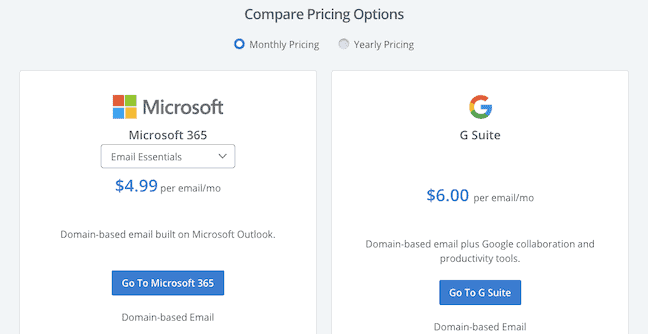
Bluehost'un kontrol panelini kullanırsanız size Microsoft 365 ve G Suite arasında bir seçim sunulur. Bunların ikisi de muhtemelen ihtiyacınız olmayan premium seçeneklerdir.
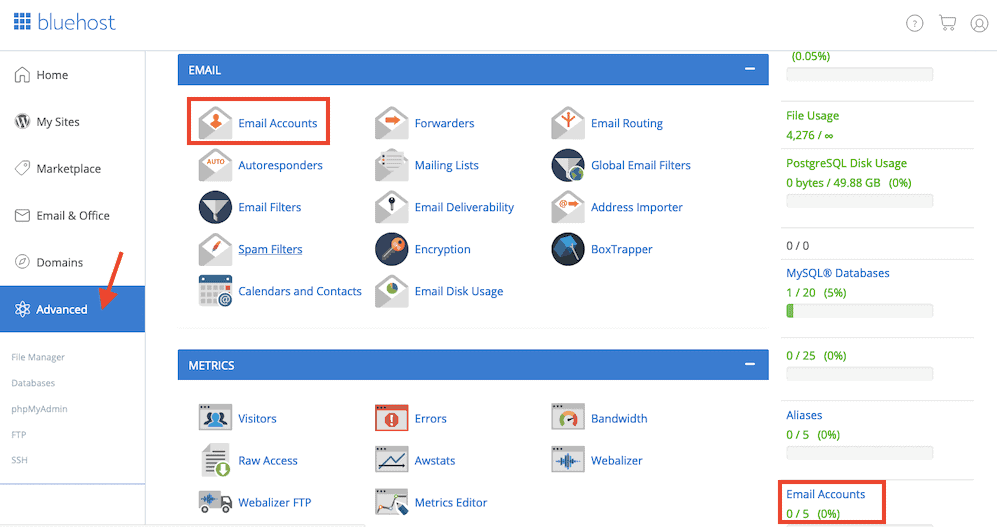
Bunun yerine, cPanel'den ücretsiz bir e-posta hesabı (en fazla 5 adres) oluşturabilirsiniz. Bluehost kontrol panelinize gidin, ardından “Gelişmiş” i tıklayın ve E-posta bölümüne gidin ve “E-posta Hesapları”nı seçin.
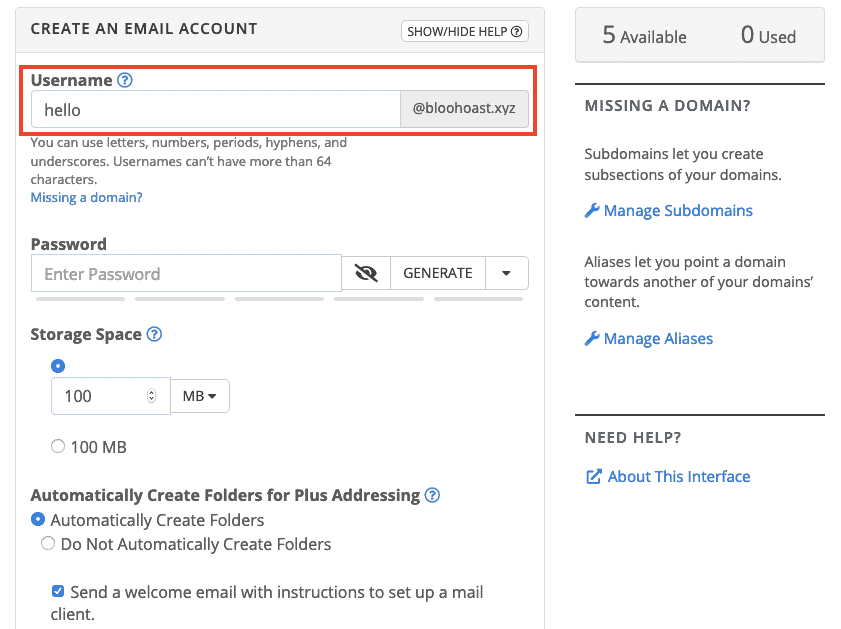
Yeni bir e-posta adresi ve şifre oluşturun ([email protected]'ı seçtim) ve "Oluştur" u tıklayın.
Gelecekte e-postanızı okumak için Bluehost hesabınızın E-posta ve Ofis bölümüne gidebilir, ardından kontrol etmek istediğiniz hesaptaki “E-postayı Kontrol Et” bağlantısını tıklayabilirsiniz. 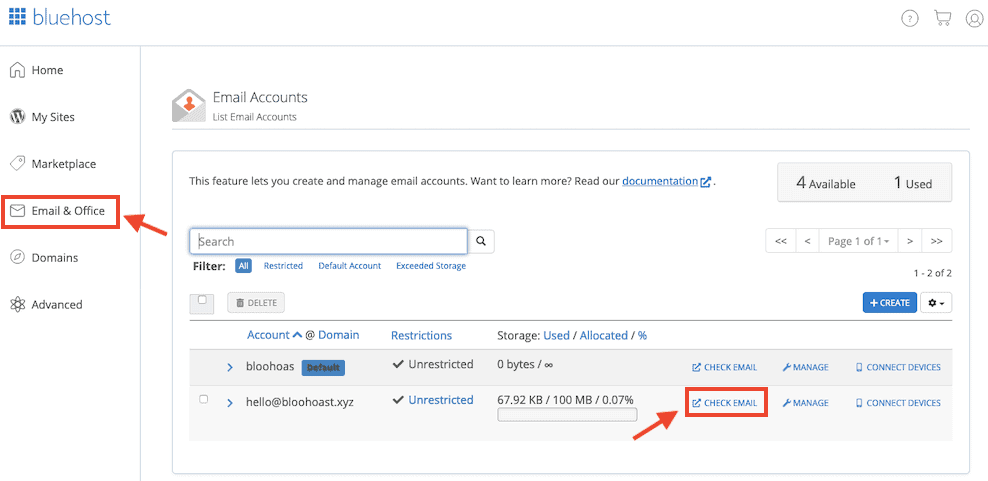
Bluehost sunucusunun spam olarak işaretlenip işaretlenmediğini ve ProtonMail'in işaretleyip işaretlemediğini görmek için kendime bazı test e-postaları gönderdim. Fena değil!
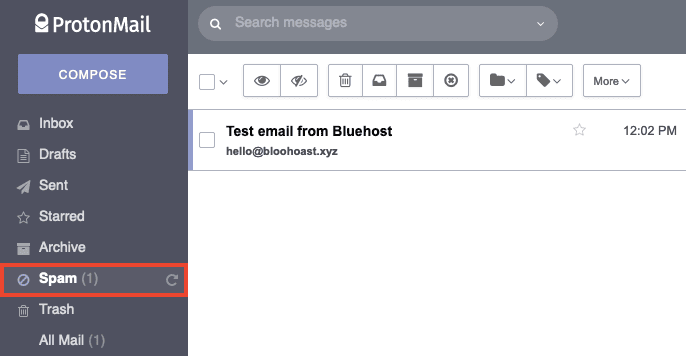
Yedeklemeleri ayarlama
Bluehost'un hüküm ve koşulları, sitenizin yedeklerini tutmanız gerektiğini belirttiğinden, hemen yedekleri ayarlamak isteyeceksiniz.
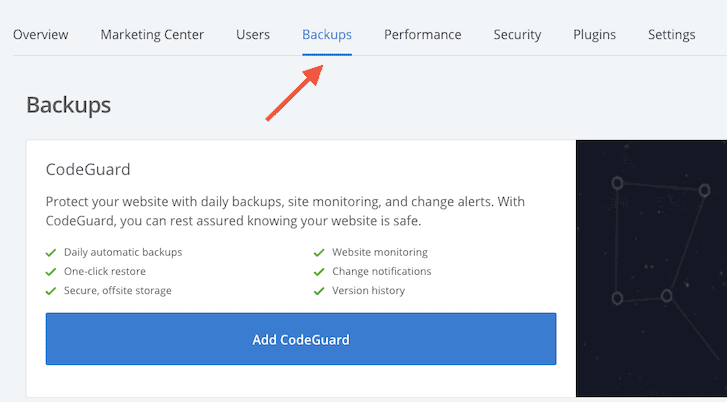
Bluehost kontrol panelinize gidip “Yedeklemeler ” seçeneğini seçerseniz, Codeguard'a kaydolmanız için teşvik edileceksiniz. Codeguard birinci sınıf bir hizmettir ve size aylık 2,99 ABD dolarından mal olacaktır.
Bunun yerine ücretsiz yedeklemeler ayarlayabilirsiniz . Bunu yapmanın en kolay yollarından biri UpdraftPlus gibi ücretsiz bir yedekleme eklentisi kullanmaktır. Bluehost sunucunuzda (FTP aracılığıyla) 5 adede kadar web sitesi yedeği depolayabilirsiniz, ancak yedeklerinizi Dropbox veya Google Drive gibi farklı bir konumda depolamak veya yedekleme dosyalarını indirip bilgisayarınıza depolamak daha iyidir.
Bluehost ne kadar hızlı?

Şimdi milyon dolarlık soru geliyor: Bluehost hızlı yükleniyor mu? Zamanınız kısıtlıysa, sizi bu bölümün tamamını okuma zahmetinden kurtaracağım ve doğrudan doğruya söyleyeceğim: Bluehost, fıstık ezmesinin içinden geçen bir salyangoz sürüsü kadar hızlıdır.
Bluehost testini adil bir şekilde hızlandırmak için 2000'den fazla kelime, 7 resim, gömülü bir YouTube videosu ve bir tablo içeren sahte bir blog yazısı oluşturdum. Sahte blog gönderisini buradan görüntüleyebilirsiniz.
Sahte siteyi Bluehost siteme kopyaladım (ücretsiz All-in-One WP Migration eklentisini kullanarak) ve ne kadar hızlı (veya yavaş) yüklendiğini görmek için blog gönderisinde hız testleri yaptım.
İlk olarak, Bluehost test sitemi Google'ın PageSpeed Insights testi aracılığıyla çalıştırdım: 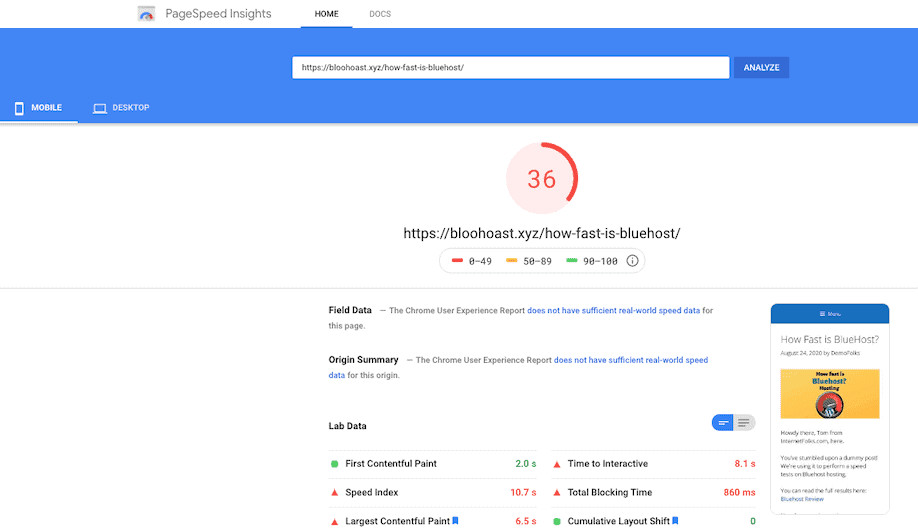
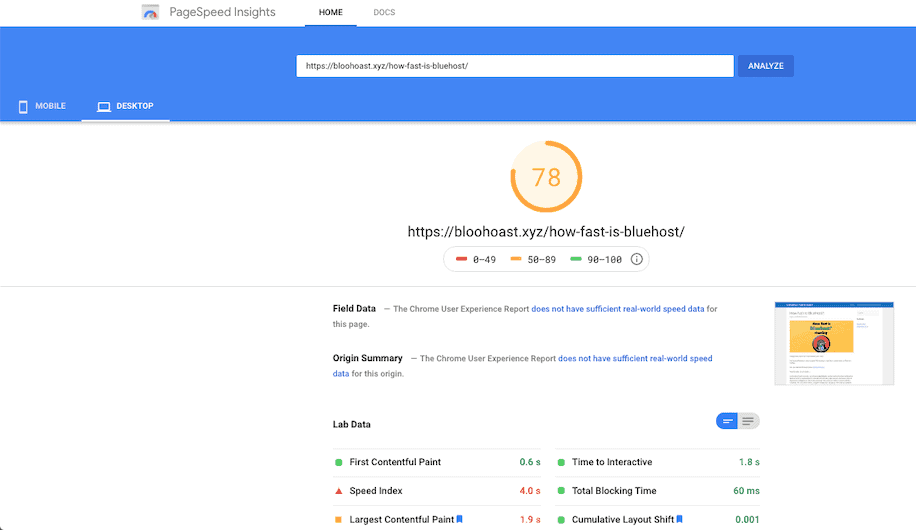
Bluehost tarafından barındırılan sayfam, mobilde 36/100 ve masaüstünde 78/100 gibi korkunç bir puan alıyor. Evet.
Ardından, sayfanın nasıl yüklendiğini ölçmek için WebPageTest'i kullandım. 1 MB'den daha az içeriğin tam olarak yüklenmesi 12 saniyeden fazla sürdü. bu YAVAŞ
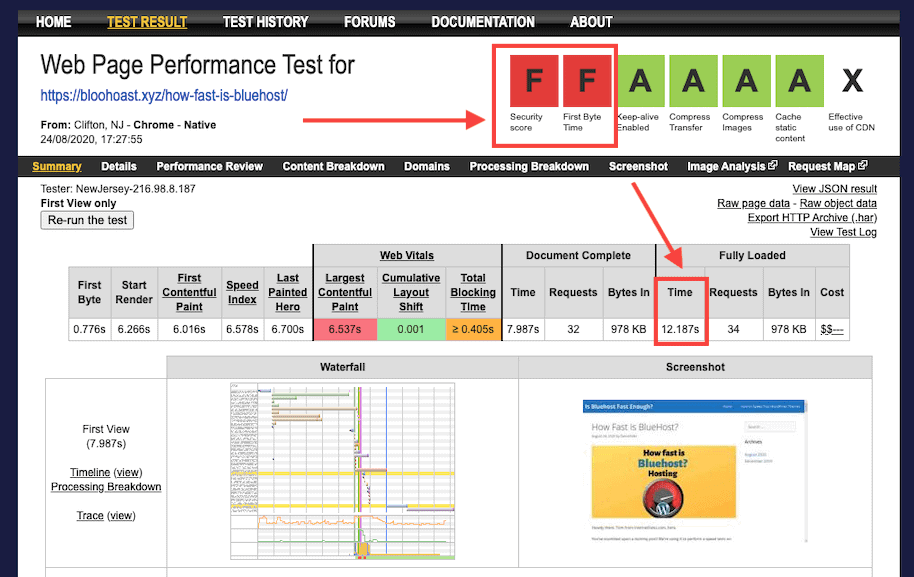
Ardından, bir Pingdom web sitesi hız testi yaptım ve 15 saniyenin üzerinde bir yükleme süresi ölçtü. Bu gülünç derecede yavaş.

Ardından, Bluehost'un nasıl olduğunu ölçmek için GTmetrix'i kullandım. Daha da kötü oldu – sayfayı tamamen yüklemek neredeyse 18 saniye. Vay.
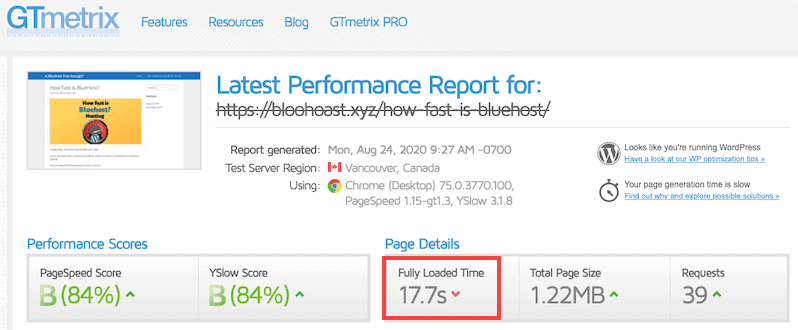
Bluehost'un TTFB'si çok yavaş
TTFB ( ilk bayta kadar geçen süre ) metriği, sunucudan ilk veri baytının alınması için geçen süreyi ölçer. Ne kadar hızlı o kadar iyi.
Testlerimde Bluehost'un TTFB'si 3 saniye kadar yavaştı . Bu hızlı görünebilir, ancak olması gerekenden yaklaşık 10 kat daha yavaştır.
Karşılaştırma için, Cloudways'in aylık 10 $ DigitalOcean planında aynı sayfada 115ms veya 0.115 saniyelik bir TTFB alıyorum. Ve bu sunucuyu 5 WordPress web sitesini barındırmak için kullanıyorum, bu nedenle site başına Bluehost'tan daha ucuza çalışıyor ve sözleşme yok. Sadece söylüyorum…
Bir web sitesinin TTFB'si yavaşsa, çoğu zaman bu, web sitenizin değil barındırmanın suçlanacağı anlamına gelir.
WordPress yönetici panelinin yüklenmesi sonsuza kadar sürer
Bluehost'un çok yavaş olduğunu bilmek için bir hız testine bile ihtiyacım yok… WordPress panosunda değişiklik yaparken, yeni sayfalar yüklemek veya site görünümü özelleştiriciyi kullanmak 5 saniyeden fazla sürdü. Çok sinir bozucu. WordPress'te yeniyseniz, muhtemelen yanlış bir şekilde tüm WordPress sitelerinin bu kadar yavaş olduğunu varsayacaksınız. Onlar değil!
Bluehost'un hız ayarları nasıl optimize edilir
Bluehost'u daha hızlı hale getirmeye çalışalım.
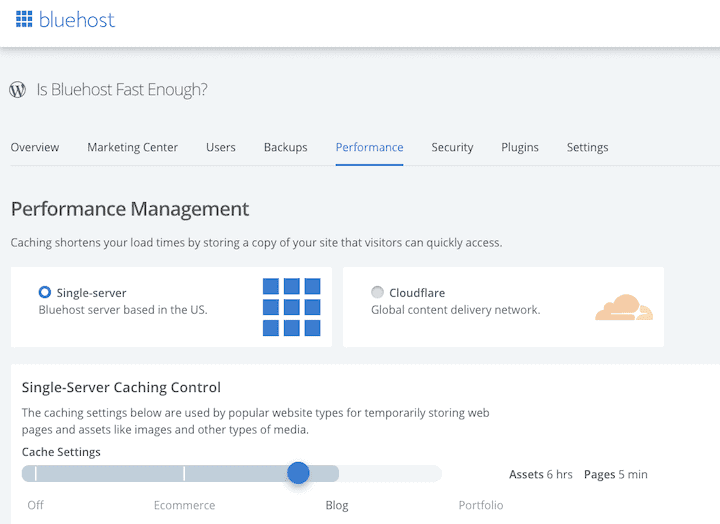
Ana Bluehost panonuzdan (Bluehost.com'da WordPress'te değil), bazı hız ayarlarını görüntülemek için Siteyi Yönet > Performans'a gidin.
Sitenizi hızlandırması gereken küresel bir içerik dağıtım ağı (CDN) sağlayacak olan Cloudflare'ı yüklemek için tıklayabilirsiniz. Cloudflare'ı kullanmak için Bluehost kullanmanıza gerek yok, herkese ücretsiz olarak sunuluyor ve ben onu birkaç farklı ana bilgisayarla kullanıyorum (entegrasyon gerekli değil).
Cloudflare'ı Cloudflare'ın kendi web sitesinden manuel olarak eklemeye karar verdim.
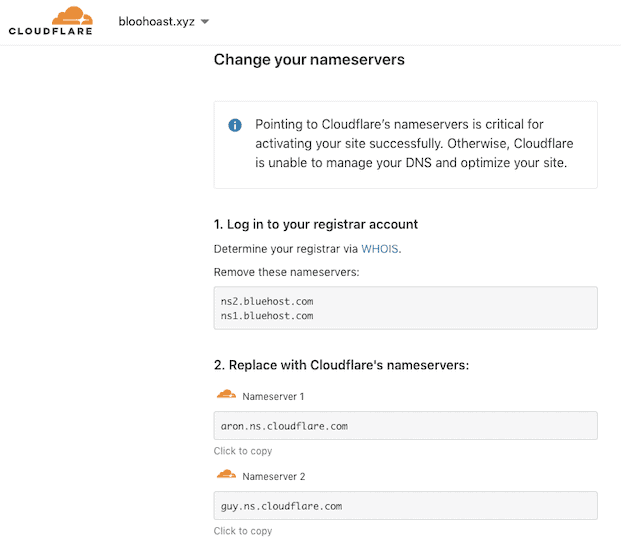
Ayrıca ücretsiz Autoptimize eklentisini kurdum. Eklentiyi CSS, JS'yi küçültmek, görüntüleri tembel yüklemek ve Google yazı tipleri gibi gereksiz komut dosyalarını kaldırmak için kullandım.
Cloudflare ve Autoptimize kurulumuna rağmen, site hala yavaş yükleniyor ve TTFB daha da kötüleşti (bu, testi çalıştırdığınızda sunucunun ne kadar baskı altında olduğuna bağlı olarak değişecektir), ancak sayfa yükleme süreleri bazı araçlara göre önemli ölçüde iyileşmiştir .
Google'ın PageSpeed Insights'ında, Bluehost blog yayınım artık mobilde 43/100 ve masaüstünde 83/100 alıyor .
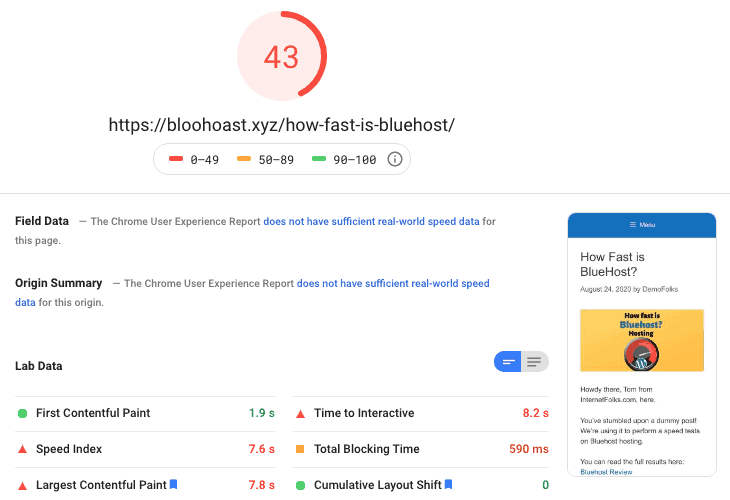
WebPageTest, 5 saniyeye yakın bir yükleme süresi ve yaklaşık 2 saniyelik bir TTFB gösterir .

Pingdom, şaşırtıcı derecede iyi olan 2.19 saniyelik bir yükleme süresi gösteriyor.
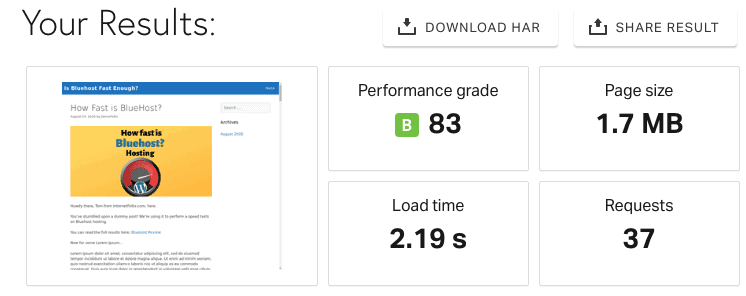
GTMetrix, 4,5 saniyelik sayfa yükleme süresini gösterir.
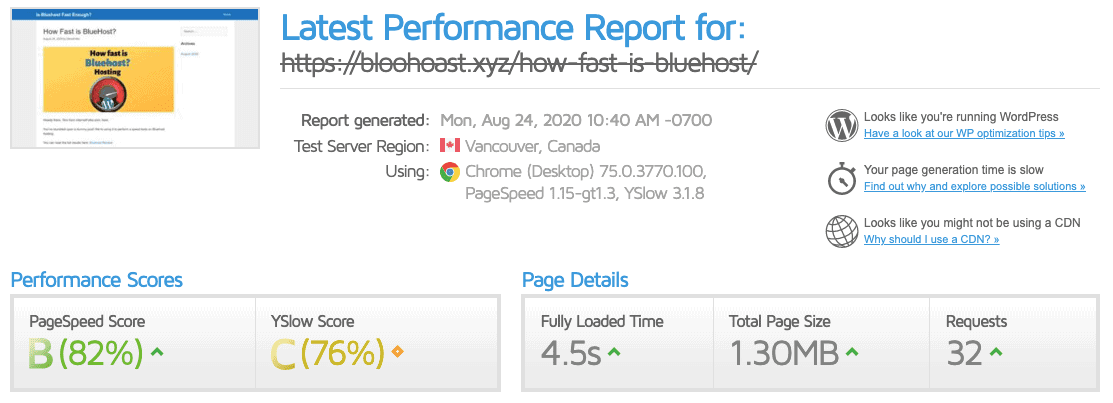
Global bir hız testi yapmak için FastorSlow.com'u kullandım ve sayfam ABD dahil tüm konumlarda kötü performans gösterdi. TTFB neredeyse 10 saniyeydi. Evet.
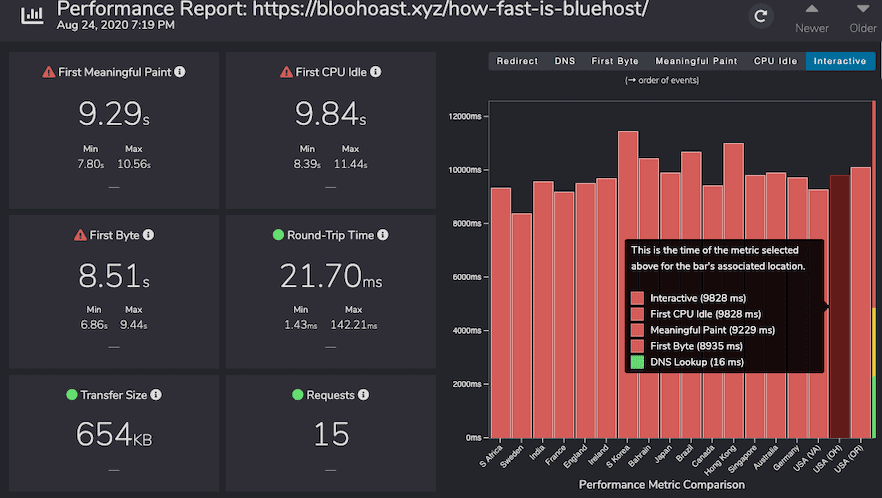
Google'ın PageSpeed önerilerinden de görebileceğiniz gibi siteyi yavaşlatan birincil şey yavaş sunucu yanıt süresidir .
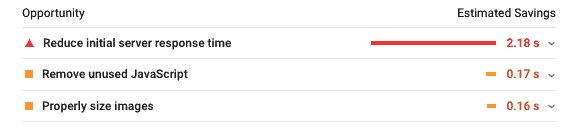
Cloudflare ve Autoptimize kullanarak 24 saatlik önbelleğe alma işleminden sonra, test sitemi Sucuri'nin Yükleme Süresi Test Aracı aracılığıyla çalıştırdım ve Bluehost sunucularının bulunduğu ABD dahil tüm konumlarda hala zayıf TTFB yükleme süreleri var.
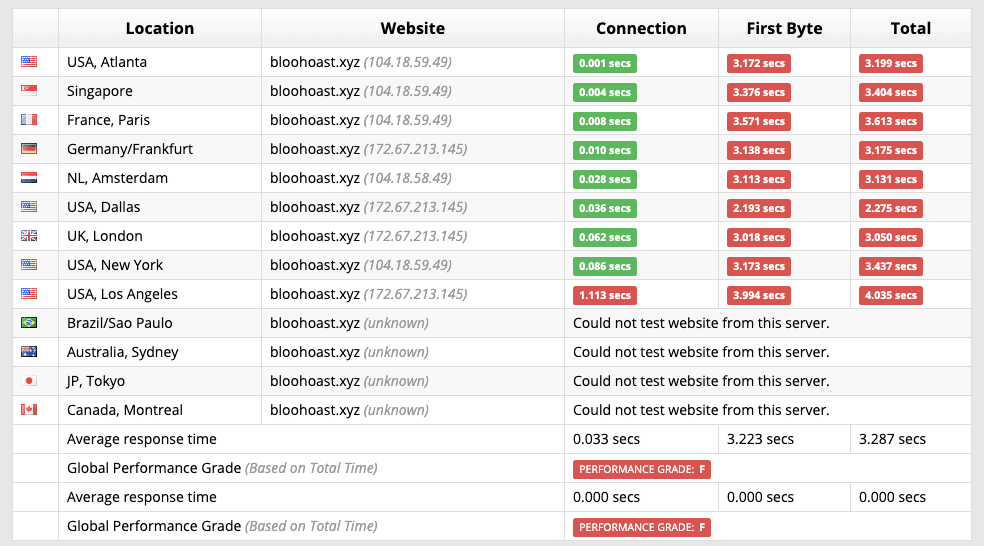
WordPress sitelerini çalıştırma konusunda uzun yıllara dayanan deneyime sahip olduğumu, aktif olarak WordPress hız optimizasyon yöntemleri üzerinde çalıştığımı ve bu Bluehost sitesinin hızlı bir şekilde yüklenmesini sağlayamadığımı unutmayın. Yavaş sunucu yanıt süresine bağlı ve bu konuda yapabileceğiniz hiçbir şey yok.
Ve sitenizi optimize etme konusunda benim kadar titiz değilseniz, 10+ saniyelik yükleme süreleri elde etmeniz olası değildir.
Bluehost'un desteği ne kadar iyi?
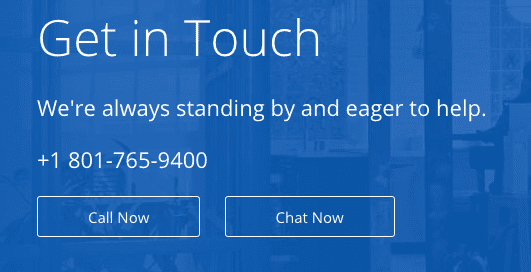
Bluehost'u 1 gün kullandıktan sonra, neler olup bittiğini anlamak için destek ekibiyle konuşmak için can atıyorum.
Öncelikle, hem ABD telefon desteği hem de çevrimiçi sohbet desteği sunduğu için Bluehost kredisi vereceğim. Desteğe Bluehost.com/contact adresinden erişebilirsiniz.
Çevrimiçi sohbet özelliğini test edeceğim. Mevcut bir müşteriyseniz, ayrıntılarınızı bulabilmeleri için adınızı ve hesabınızla ilişkili alan adı veya e-posta veya telefon numarasını sağlamanız gerekir. Ayrıca, siz olduğunuzu kanıtlamak için bir doğrulama belirteci sağlamanız gerekir - bunu şu adreste bulabilirsiniz: my.bluehost.com/cgi/token.
İlk testimde, yerel yedeklemeleri sunucuda depolamak için bir yedekleme eklentisi kullanmanın uygun olup olmadığı konusundaki soruma hızlı bir yanıt aldım:

Sırada, WordPress sitemin eski bir sürüm kullandığını gösterdiği için PHP 7.0'dan 7.4'e nasıl yükseltileceğini görmek için desteğe başvurmam gerekiyordu. Destek temsilcisinin benim için sunucumu yükseltmesi sadece 7 dakika sürdü, bu oldukça iyi.
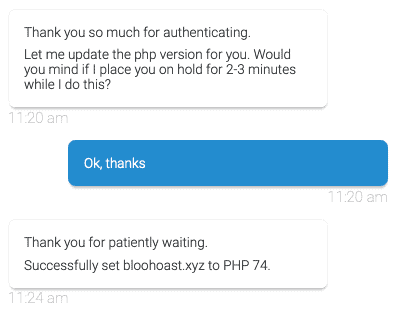
Destek ekibinden bazılarının Glassdoor'daki Bluehost hakkında söylediklerine bir göz attım ve bu karışık bir çanta. Müşteri hizmetleri personelinin fazla çalıştığı ve müşterilerden gelen geri bildirimlerin dikkate alınmadığı izlenimini edindim.
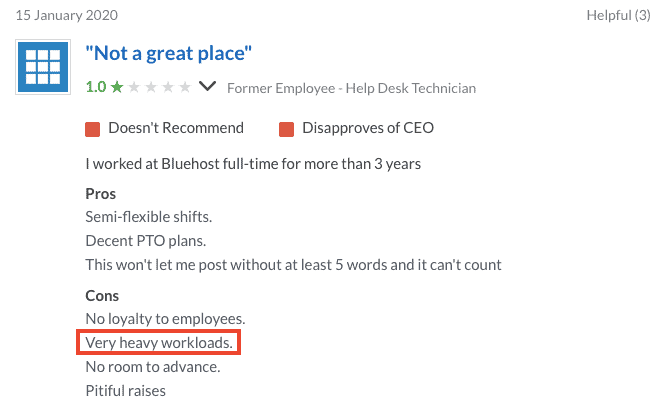
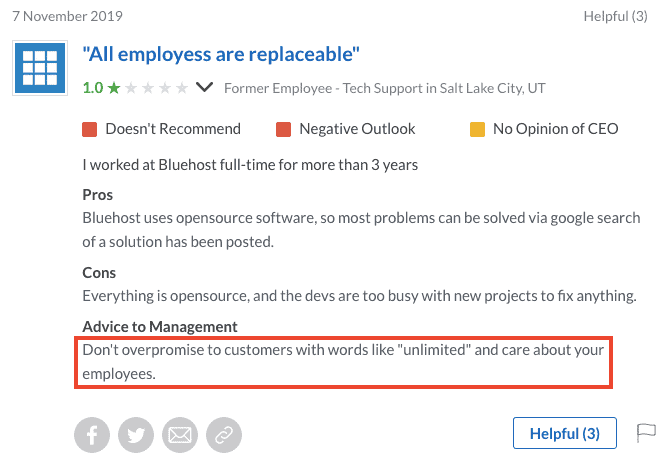
Endurance'ın iş ilanlarından da görebileceğiniz gibi, WordPress bilgisi olmayan insanları işe alıyorlar ve onları eğitiyorlar. Teoride bunda yanlış bir şey yok, ancak bu, desteğe başvurduğunuzda WordPress uzmanlarıyla konuşmayacağınız anlamına geliyor.
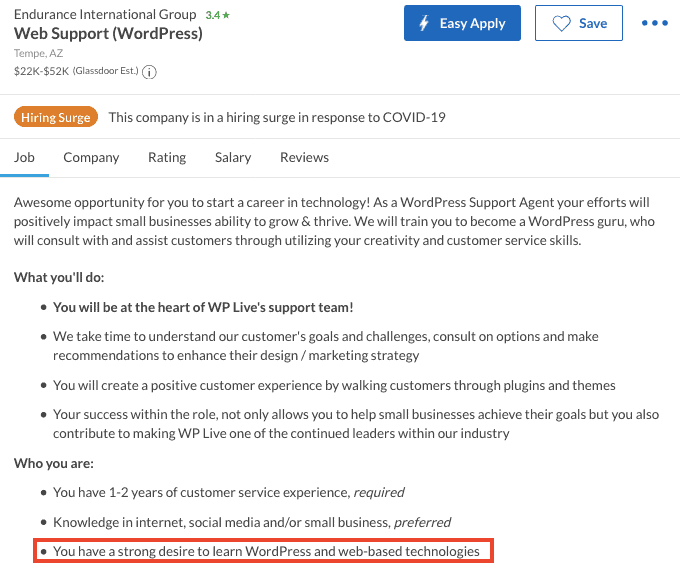
Bluehost'tan 30 Günlük Para İade Garantisi nasıl alınır

Öncelikle, geri ödeme almak için hesabınızı oluşturduktan sonraki 30 gün içinde Bluehost'u aramanız gerekir. İyi bir haber olan çevrimiçi sohbet özelliğini de kullanabilirsiniz.
Bluehost.com/contact adresine gidin ve bir sohbet başlatın.
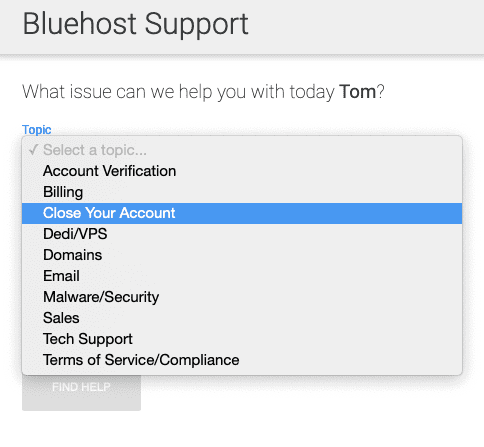
Sorununuz olarak "Hesabınızı Kapatın"ı seçin. Sebebim olarak şunu yazdım: “30 günlük para iade garantisi iadesi için hesabı kapatın lütfen”.
Bir destek temsilcisine bağlanmam 1 dakika sürdü.
Bu arada Bluehost'un geri ödeme politikasına bir göz attım.
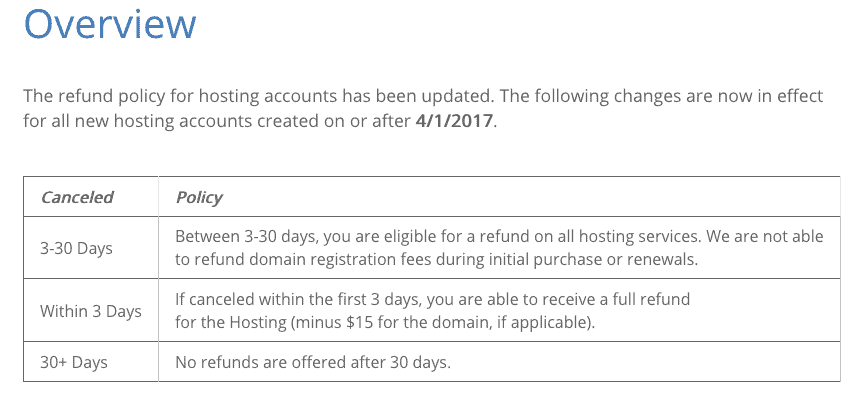
“3 Gün İçinde” ve “3-30 Gün” arasındaki farkın ne olduğundan emin değilim, ancak bu deney için 2 gün sonra iptal ediyordum.
Tabii ki, müşteri destek temsilcisi beni iptal etmemem için ikna etmeye çalıştı. İşte sohbetin düzenlenmiş bir versiyonu:
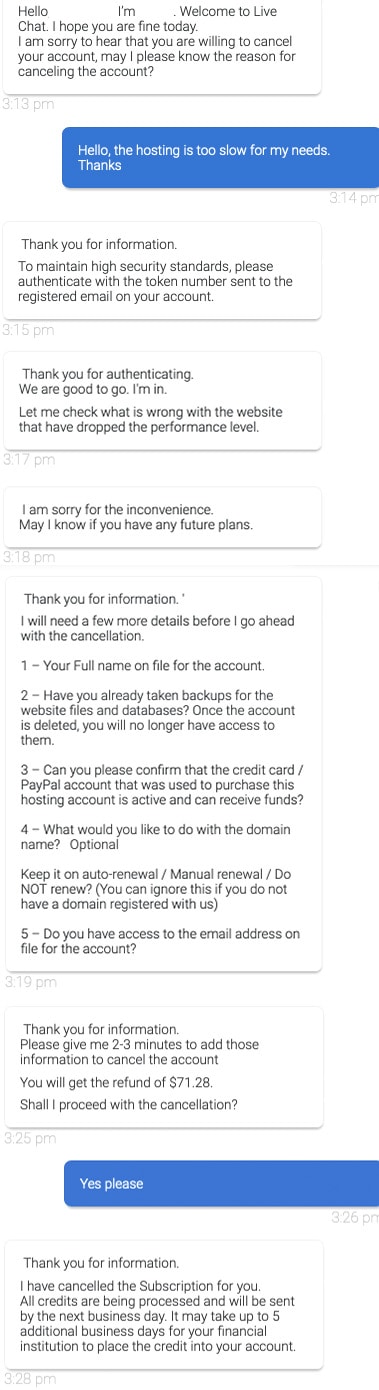
Sohbette 16 dakika sonra iptalim etkinleştirildi. 1 gün sonra 71,28 $'lık tam bir geri ödeme aldım.
Genel olarak, Bluehost'un desteğinden şikayet edemem. Belki ilk 30 gün daha fazla çaba harcıyorlar, ancak destekle yaptığım her sohbette aldığım yanıtlardan memnun kaldım.
Bluehost barındırma güvenli mi?
Yeni WordPress web siteme giriş yaptığımda, sitemin kullandığı PHP sürümünün eski olduğuna dair bir uyarı mesajı aldım. Ne? Bluehost'a yeni katıldım ve bu siteyi 20 dakika önce oluşturdum, nasıl oluyor da zaten güncel değil?
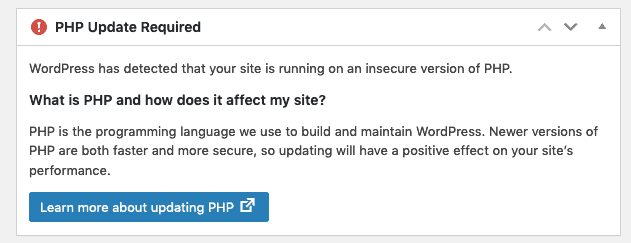
Bluehost'un yeni müşteriler için eski bir PHP sürümünü kullandığı ortaya çıktı. Bunu neden yaptıklarından emin değilim.
PHP sürümünü yükseltmek için cPanel kullanmam gerekiyor. Bluehost panosunda, Gelişmiş'e gidin, ardından Yazılım bölümüne gidin ve “MultiPHP Yöneticisi” ni tıklayın.

WordPress sitem şu anda PHP 7.0 kullanıyor. Açılır menüden en son sürüm olan 7.4'ü seçtim ve "Uygula" yı tıkladım.
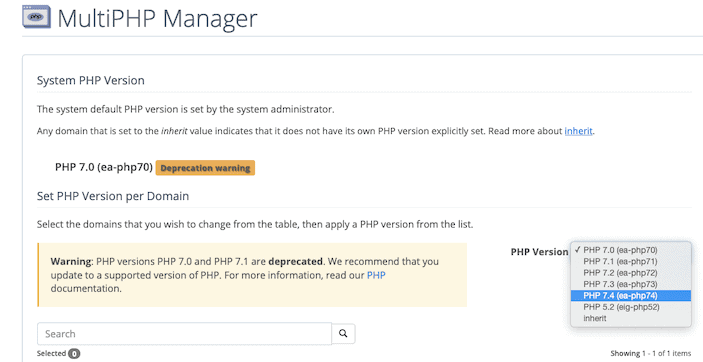
"Uygula" düğmesinin gri olduğu ve PHP'yi kendim güncelleyemediğim ortaya çıktı. Bunun yerine, halletmek için desteğe başvurmam gerekiyordu. Sonunda sitem PHP 7.4'e güncellendi.
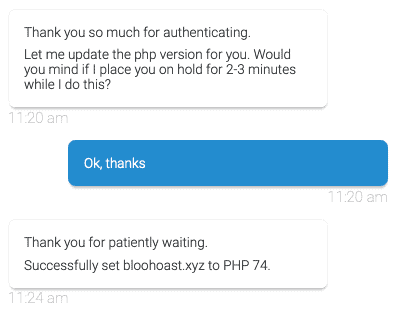
Neden eski yazılımlarla yeni web siteleri başlattığınızı ve müşterileri güncellemek için desteğe başvurmaya zorladığınızı anlamıyorum.
Bluehost'taki yazılım mühendislerinin Glassdoor hakkında söylediklerine göre, Bluehost'un kod tabanı olabileceği kadar güvenli değil gibi görünüyor:
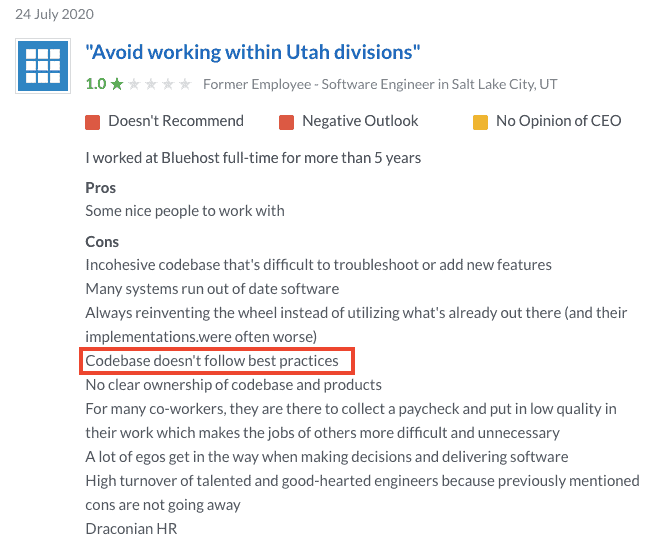
Bluehost'un güvenlik özellikleri
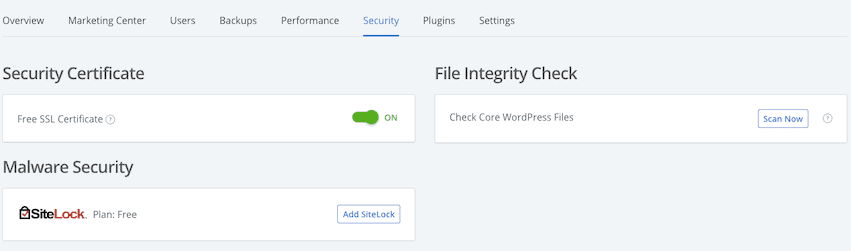
Bluehost, hesabınızda Siteyi Yönet > Güvenlik altında kolayca açılabilen Let's Encrypt'ten ücretsiz bir SSL sertifikası sağlar.
WordPress çekirdek dosyalarınızı hatalara karşı tarayan 1 tıklamalı bir Dosya Bütünlüğü Kontrolü vardır.
Güvenli kalmasına yardımcı olması için Wordfence gibi bir WordPress güvenlik eklentisi kullanmanızı öneririm. Ayrıca, WordPress deposu veya geliştiricinin resmi web sitesi dışında herhangi bir yerden indirdiğiniz veya "boş bırakılmış" eklentileri veya temaları asla yüklemeyin .
Bir Bluehost sunucusunu yüzlerce başka web sitesiyle paylaşıyorsunuz
Elbette paylaşılan barındırma , sunucuları diğer web siteleriyle paylaştığınız anlamına gelir, ancak sunucuları kaç web sitesiyle paylaşacağınız konusunda bir fikriniz var mı?
Bluehost sunucumda ters IP araması yaptım ve 1.295 web sitesinin aynı IP adresini kullandığını gördüm. Bu çılgın bir sayı.
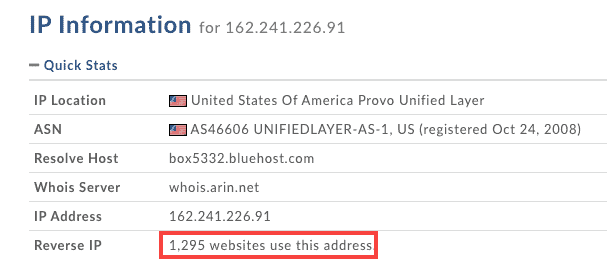
Bir sunucuyu bu kadar çok web sitesiyle paylaşmanın bazı önemli dezavantajları olabilir:
- Bu web sitelerinden yalnızca biri trafikte veya CPU/RAM kullanımında ani bir artış yaşarsa siteniz yavaşlar.
- Bu web sitelerinden yalnızca birine kötü amaçlı yazılım bulaşmışsa, sitenize Google bulaşmış olabilir veya virüslü siteyle ilişkilendirilebilir (SEO'yu olumsuz etkileyebilir)
- Bu sitelerden yalnızca biri spam e-posta gönderirse, alan adınız da kara listeye alınabilir
Bluehost, sunucularının binlerce değil birkaç yüz web sitesini destekleyecek şekilde tasarlandığını belirtir, bu nedenle neden bu kadar yavaş olduklarını açıklayabilir.
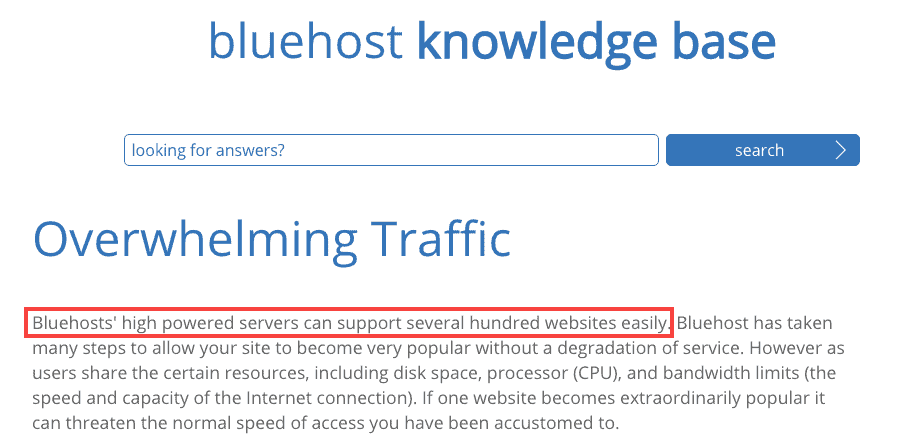
Paylaşılan barındırma çok uygun maliyetli olabilir, ancak binlerce web sitesiyle paylaşım çok fazla.
Alternatif, sunucu başına daha az sayıda site garanti eden paylaşımlı barındırma kullanmak veya tercih ettiğim gibi bulut barındırma kullanmak ve kendi IP adresinizi ve garantili kaynakları almaktır. Cloudways incelememde veya RunCloud vs Cloudways'de bulut barındırmanın nasıl çalıştığı hakkında daha fazla bilgi edinin.
Özel barındırma (kendi özel sunucunuzu kiraladığınız yer) pahalıdır ve çoğu küçük ve orta boy site için bir seçenek değildir.
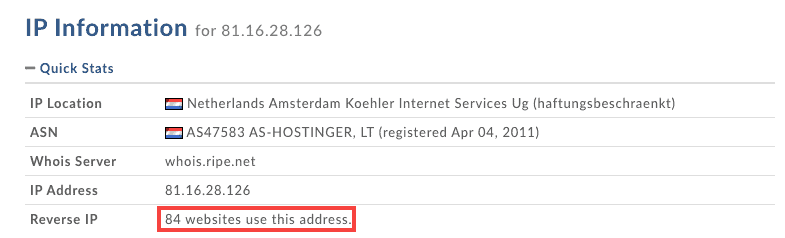
Hostinger'da barındırılan rastgele bir siteye baktım ve yalnızca 84 web sitesiyle bir sunucu paylaştığını gördüm. Bu 1,295'e kıyasla çok daha iyi bir sayı.
Bluehost, 404 sayfanıza reklam koyacaktır
Hesabımda dolaşırken, Bluehost'un varsayılan olarak web sitenizin 404 sayfasında Bluehost reklamlarına izin vermeyi seçtiğinizi fark ettim.
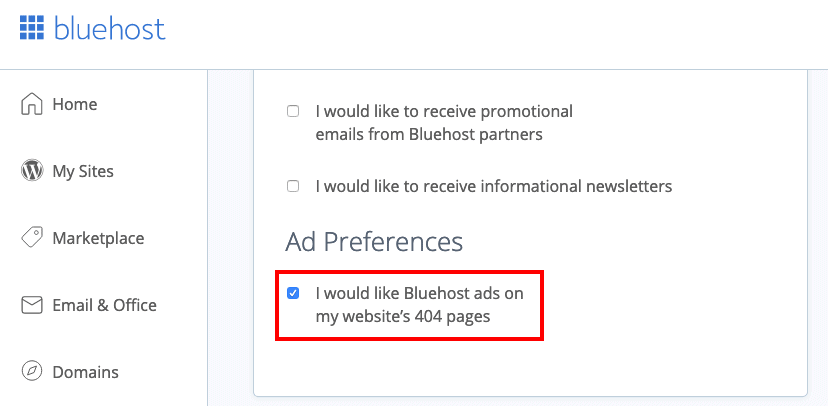
Ne?!
Hemen o kutunun işaretini kaldırın. Bu, özellikle iyi para ödediğiniz bir barındırma hizmeti için gerçekten kabul edilemez.
Son Karar: Bluehost iyi mi?
Sonuçta, Bluehost'u test etmekten hoşlanmadım ve tüm deneyimi zayıf buldum. İyiden çok daha kötüsü var, bu yüzden kaydolmadan önce düşünmeniz için son düşüncelerim burada.
Bluehost hakkında nefret ettiğim 9 şey
- Hesabınızda ve WordPress kontrol panelinde bitmeyen satışlar, amansız
- Kaydolurken ve zaten ödeme yaptığınızda koyu desenler (404 sayfadaki reklamlarda otomatik olarak etkinleştirilir)
- Fiyatlara vergi dahil değil, aylık ödeme yapamıyor, rekabete göre pahalı
- Net CPU veya RAM limitleri yok, haber vermeden veya çok az haber vermeden önce ne kadar trafik alabileceğiniz belirsiz
- WordPress kurulumu şişkinlik ve gerekli eklentilerle doludur (daha fazla satış)
- TTFB çok yavaştır, bu yüzden en hızlı WordPress sitesine sahip olsanız bile sizi yavaşlatacaktır.
- Bir sunucuyu birçok başka web sitesiyle paylaşacaksınız (ve yavaşlarsa veya kötü amaçlı yazılımları varsa, siz de etkilenebilirsiniz)
- Sunucu standart olarak eski PHP kullanıyor (güvenlik riski) ve yükseltme için desteğe başvurması gerekiyor
- Premium eklentiler için fazladan ödeme yapmak istemiyorsanız, cPanel veya bir eklenti aracılığıyla e-posta ve yedeklemeler kurmanız gerekir.
Bluehost'un iyi yaptığı 3 şey
- Yeni başlayanlar için özel kontrol paneli kolay anlaşılır
- Destek sohbeti teknik talepleri hızlı bir şekilde çözer, 7/24 sohbet faydalıdır
- 1 web sitesi ile asla aşmayacağınız cömert depolama alanı (50 GB)
Karar sizin, ancak çoğu insanın daha ucuz bir paylaşılan barındırma planı (örneğin Namecheap veya Hostinger) veya biraz daha pahalı bir bulut barındırma planı (örneğin Cloudways) ile daha mutlu olacağına gerçekten inanıyorum. Bluehost birçok kullanıcı için ideal değildir.
Sizi Bluehost'un Trustpilot incelemeleriyle baş başa bırakacağım.
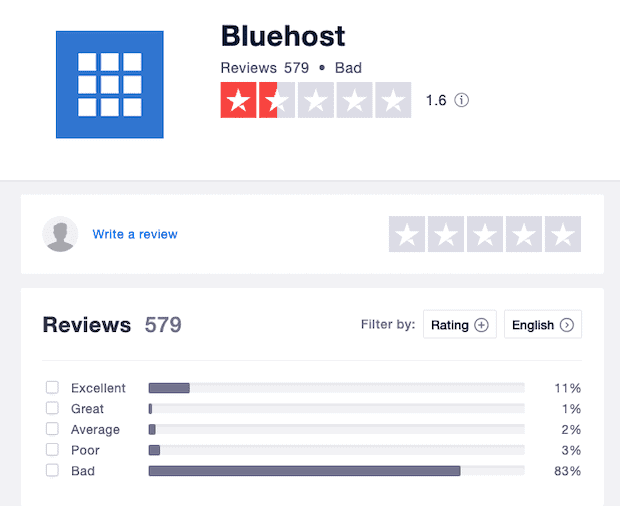
%83 “kötü” bir web sitesi barındırıcısında aradığım şey değil.
Övünmek gibi olmasın ama Cloudways kullandığım için memnunum:
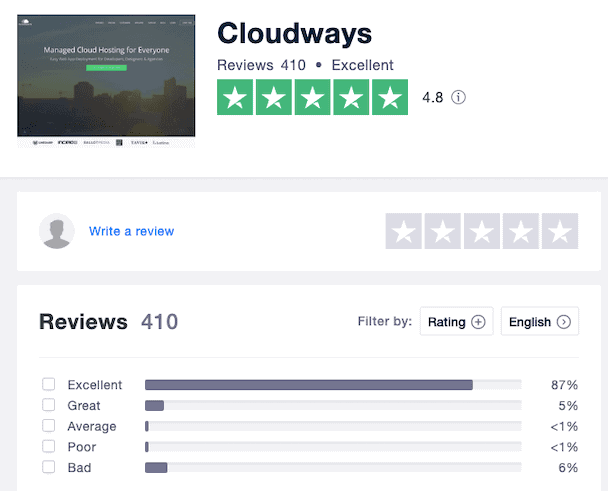
Bluehost Barındırma SSS'leri
İşte yukarıda daha ayrıntılı olarak ele alamadığım her şey.
Bir WordPress web sitesini Bluehost'a taşımak ne kadar kolay?
Mevcut bir web sitesini Bluehost'a taşımak çok kolaydır; Bunu yapmanıza yardımcı olacak resmi bir Bluehost Site Migrator eklentisi var. Bluehost, fazladan ödeme yapmadığınız sürece yönetilen geçişler sunmaz.
Bluehost için aylık ödeme yapabilir miyim?
Hayır, Bluehost sizi yalnızca 12, 24 veya 36 aylık dönemler için (1, 2 veya 3 yıl) faturalandırır. Kaydolurken seçtiğiniz faturalandırma dönemine göre faturalandırılırsınız. Temel plan için yenileme maliyeti aylık 7,99 ABD dolarıdır, ancak tüm süre için tek seferde ödeme yapmanız gerekecektir. Hesabınız otomatik olarak yenilenecek ve otomatik yenilemeyi kapatmadığınız sürece sizden ücret alınacaktır.
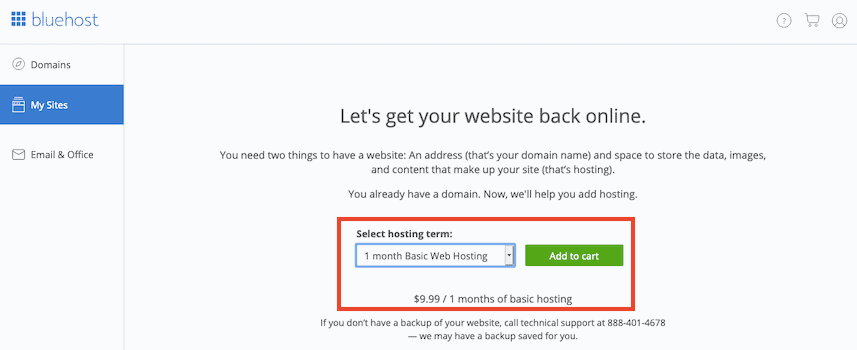
Bu sistemde bir boşluk buldum. Bluehost hesabımı iptal ettikten sonra 1 ay, 3 ay… 60 aya kadar kayıt olma teklifi aldım. Fiyat, başka bir yerde ilan edilenden daha yüksekti - 9,99 ABD doları/ay. Aynı teklifi alacağınızı garanti edemem ve bu zaten düşük bir değer. Ayda 10 ABD doları karşılığında Cloudways'den hızlı yönetilen bulut barındırma hizmeti alabilirsiniz.
Bluehost otomatik yenilemeyi nasıl iptal ederim?
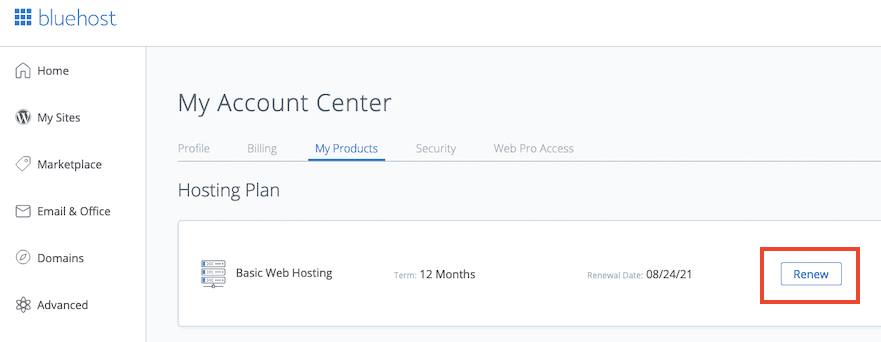
Bluehost hesabınıza giriş yapın, Ürünlerim'e gidin ve "Yenile" düğmesini tıklayın.
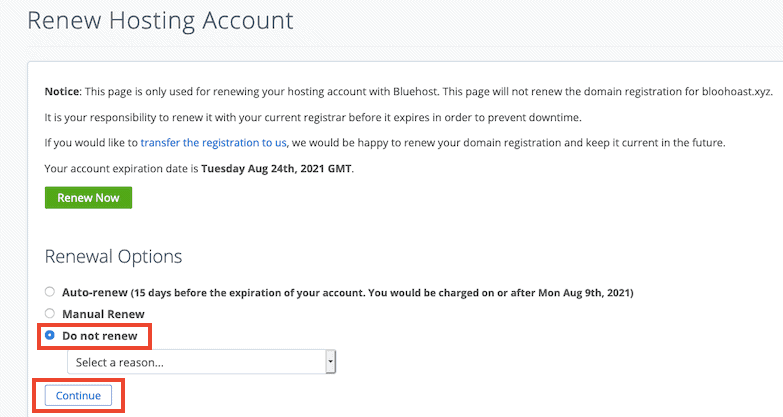
“Yenileme” öğesini seçin. Açılır menüden bir neden seçmeniz gerekmez. "Devam" ı tıklayın. Tüm açılır pencereleri yoksay.
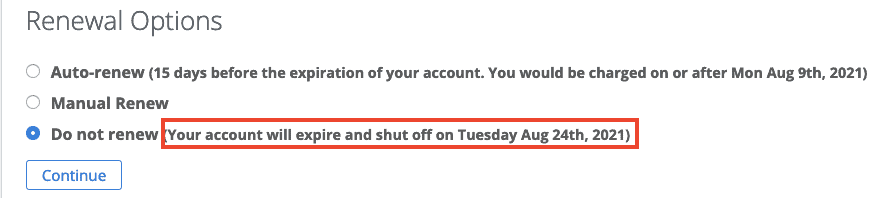
Artık hesabın sona erme tarihini göreceksiniz ve otomatik yenilemeyi başarıyla kapattınız.
